Page 1

사용자 설명서 ADS-1100W/ADS-1600W
ADS-1100W
ADS-1600W
버전 0
한국어
Page 2

사용자 설명서 및 찾을 위치
설명서 내용 찾을 위치
빠른 설정 가이드 사용 중인 운영 체제와 연결 유형에 따른 제품 설정 및
드라이버 / 소프트웨어 설치를 위해 이 지침을 따르십
시오 .
이 설명서에는 제품을 설정하기 전에 필요한 안전 지
침이 포함되어 있습니다 . 먼저 안전 지침을 읽어 주십
시오 .
사용자 설명서 스캔 작업 및 보안 기능과 정기 유지보수를 수행하는 방
법에
대해 알아보고 문제 해결 요령을 확인하십시오 .
네트워크 사용자 설명서 본 설명서에서는 Brother 제품 사용 시 무선 네트워크
설정과 보안 설정에 대한 유용한 정보를 제공합니다 .
구입하신 제품에 대해 지원되는 프로토콜 정보와 자세
한 문제 해결 요령도 찾을 수 있습니다 .
웹 연결 가이드
(ADS-1600W 만 해당 )
Brother iPrint&Scan 의 모바일
인쇄 / 스캔 가이드
Android™ 용 Brother Image
Viewer 설명서
iOS/OS X 의 Brother ScanViewer
가이드
1
http://solutions.brother.com/ 을 방문해 주십시오 .
이 가이드에서는 Brother 제품에서 인터넷 서비스에
액세스하고 인터넷 서비스에서 직접 이미지를 다운로
드하거나 파일을 다운로드할 때 유용한 정보를 제공합
니다 .
이 가이드에서는 Brother 제품에서 인터넷 서비스에
액세스하고 인터넷 서비스에서 직접 이미지를 다운로
드하거나 파일을 다운로드할 때 유용한 정보를 제공합
니다 .
이 설명서는 Android™ 모바일 장치를 사용하여
Brother 제품으로 스캔한 문서를 보고 편집하는 작업
과 관련하여 유용한 정보를 제공합니다 .
이 설명서는 iOS 장치 또는 Macintosh 컴퓨터를 사용
하여 Brother 제품으로 스캔한 다음 iCloud 에 저장한
문서를 보고 편집하는 작업과 관련하여 유용한 정보를
제공합니다 .
출력본 / 상자 안
PDF 파일 /Brother
Solutions Center
PDF 파일 /Brother
Solutions Center
PDF 파일 /Brother
Solutions Center
PDF 파일 /Brother
Solutions Center
PDF 파일 /Brother
Solutions Center
PDF 파일 /Brother
Solutions Center
1
1
1
1
1
1
i
Page 3

시작
기능 응용 프로그램 수행할 수 있는 작업 자세한 정보 확인 위치
PC 로 스캔 이미지로 스캔
ControlCenter4
(Windows
ControlCenter2
(Macintosh)
®
)
이미지를 편집할 문서를 그래픽
응용 프로그램으로 직접 스캔할
수 있습니다 .
제품의 제어판에서 스캔 :
컴퓨터에 스캔 문서 저장
이지
, 110 페
OCR 로 스캔 문서를 스캔하여 텍스트로 변환
할 수 있습니다 . 이 텍스트는 자
주 사용하는 워드 프로세싱 소프
트웨어를 사용하여 편집할 수 있
습니다 .
ControlCenter4 에서 스캔
(Windows
홈 모드 :
고급 모드 :
ControlCenter2 에서 스캔
(Macintosh):
이미지 (예
이지
제품의 제어판에서 스캔 :
®
):
기본 스캔
기본 스캔
: Apple Preview), 60 페
, 42 페이지
, 47페이지
컴퓨터에 스캔 문서 저장
이지
ControlCenter4 에서 스캔
(Windows
홈 모드 :
고급 모드 :
ControlCenter2 에서 스캔
(Macintosh):
®
):
기본 스캔
기본 스캔
, 42 페이지
, 47페이지
, 110 페
OCR (
61 페이지
광학 문자인식 프로그램
),
ii
Page 4

PC 로 스캔
( 계속 )
기능 응용 프로그램 수행할 수 있는 작업 자세한 정보 확인 위치
전자 메일로
스캔
ControlCenter4
®
(Windows
)
ControlCenter2
(Macintosh)
기본 전자 메일 응용 프로그램으
로 문서를 스캔할 수 있으므로 스
캔 문서를 첨부 파일로 전송할 수
있습니다 .
제품의 제어판에서 스캔 :
컴퓨터에 스캔 문서 저장
이지
, 110 페
( 계속 )
파일로 스캔 문서를 스캔하여 파일 형식 목록
에 표시된 파일 형식 중 하나로
하드 디스크의 폴더에 저장할 수
있습니다 . 문서를 PDF 파일로
스캔하려면 이 방법을 선택합니
다 .
ControlCenter4 에서 스캔
(Windows
홈 모드 :
고급 모드 :
®
):
기본 스캔
기본 스캔
, 42 페이지
, 47페이지
ControlCenter2 에서 스캔
(Macintosh):
전자 메일
, 62 페이지
제품의 제어판에서 스캔 :
컴퓨터에 스캔 문서 저장
이지
ControlCenter4 에서 스캔
(Windows
홈 모드 :
고급 모드 :
®
):
기본 스캔
기본 스캔
, 42 페이지
, 47페이지
ControlCenter2 에서 스캔
(Macintosh):
, 110 페
명함 스캔
NewSoft Presto!
BizCard 6
(Windows
®
및
Macintosh)
Brother MFL-Pro 소프트웨어 제
품군에 포함된 NewSoft Presto!
BizCard 6 응용 프로그램을 사
용하여 명함을 스캔할 수 있습니
다 .
파일
, 63 페이지
ControlCenter4 에서 스캔
(Windows
홈 모드 :
고급 모드 :
®
):
명함 스캔
명함 스캔
, 46 페이지
, 51페이지
ControlCenter2 에서 스캔
(Macintosh):
명함 스캔
, 67 페이지
iii
Page 5

PC 로 스캔
( 계속 )
기능 응용 프로그램 수행할 수 있는 작업 자세한 정보 확인 위치
TWAIN/WIA
를 사용하여
스캔 /
Windows
용자용 ISIS
드라이버
다음의 예와 같은
TWAIN/WIA/ISIS
드라이버를 지원
®
사
하는 응용 프로그
®
램 :
Nuance™
PaperPort™
12SE
Windows
및 스캔
Windows
갤러리
Captiva
®
®
팩스
®
사진
Brother MFL-Pro 소프트웨어 제
품군에 포함된 NewSoft
Presto! PageManager 응용 프로
그램 또는 TWAIN/WIA 사양을 지
원하는 기타 응용 프로그램을 사
용하여 스캔할 수 있습니다 .
Captiva
평가판 또는 ISIS
®
QuickScan™ Pro 무료
®
사양을 지원하
는 다른 응용 프로그램을 사용해
서도 스캔할 수 있습니다 . ISIS
응용 프로그램을 사용하여 스캔
하려면 먼저 ISIS
®
스캐너 드라이
®
버를 설치해야 합니다 .
TWAIN/WIA 드라이버를 사용하여
스캔 :
NewSoft Presto! PageManager
는
기타
Windows®
을
사용하여 스캔
®
ISIS
사양 드라이버를 사용하여
응용 프로그램
, 79 페이지
스캔 :
Captiva
ISIS
스캔
®
QuickScan™ Pro
®
응용 프로그램을 사용하여
(Windows®), 97 페이지
QuickScan™ Pro
또는
또
Macintosh 사
용자용
TWAIN/ICA
드라이버를 사
용하여 스캔
WS 스캔
(Windows
®
사용자만 해
당 )
다음의 예와 같은
TWAIN/ICA 드라
이버를 지원하는
응용 프로그램 :
Presto!
PageManager
Apple 이미지 캡처
Windows
®
팩스
및 스캔
Windows
®
사진
갤러리
Brother MFL-Pro 소프트웨어 제
품군에 포함된 Presto!
PageManager 응용 프로그램 또
는 TWAIN 사양을 지원하는 기타
응용 프로그램을 사용하여 스캔
할 수 있습니다 .
Brother MFL-Pro 소프트웨어 제
품군을 설치한 후에는 Apple 이
미지 캡처 응용 프로그램을 사용
하여 스캔할 수도 있습니다 .
웹 서비스 프로토콜을 사용하여
문서를 스캔할 수 있습니다 . 웹 서
비스 프로토콜을 사용하면 제품
과 Windows Vista
Windows
®
®
(SP2 이상 ),
7 또는 Windows® 8 을
실행 중인 컴퓨터를 사용하여 네
트워크를 통해 스캔할 수 있습니
다 .
TWAIN 드라이버를
Presto! PageManager
TWAIN
스캔
응용 프로그램을 사용하여
(Macintosh), 87 페이지
사용하여 스캔 :
또는
ICA 드라이버를 사용하여 스캔 :
이미지 캡처를 사용하여 스
Apple
캔
(ICA
드라이버
), 92 페이지
드라이버 설치 :
네트워크 사용자 설명서의 웹 서비
스를 통한 스캔에 사용되는 드라이
버 설치 (Windows Vista
Windows
®
7 및 Windows® 8)
®
,
제품의 제어판에서 스캔 :
웹 서비스를 사용하여 스캔
(Windows Vista
Windows
®
®
SP2
7 및 Windows® 8),
이상
,
116 페이지
iv
Page 6

제품 제어판
에서 스캔
기능 응용 프로그램 수행할 수 있는 작업 자세한 정보 확인 위치
USB 로 스캔
FTP 로 스캔 문서를 로컬 네트워크나 인터넷
네트워크로
스캔
(Windows
사용자만 해
당 )
(ADS-1600W
만 해당 )
전자 메일 서
버로 스캔
(ADS-1600W
만 해당 )
웹으로 스캔
(ADS-1600W
만 해당 )
윤곽 및 스캔
(ADS-1600W
만 해당 )
—
®
—
문서를 스캔하고 스캔 이미지를
USB 플래시 메모리 드라이브에
저장할 수 있습니다 . 제품 제어
판에서 설정을 구성할 수 있습니
다 .
에 연결된 FTP 서버로 직접 스캔
할 수 있습니다 .
로컬 네트워크나 인터넷으로 연
결된 CIFS 서버의 공유 폴더에 문
서를 직접 스캔할 수 있습니다 .
문서를 스캔하여 제품에서 전자
메일 주소루 직접 전송할 수 있습
니다 . 또한 이 기능을 통해 제품
에 전자 메일 주소를 할당할 수
있기 때문에 제품을 사용하여 로
컬 네트워크나 인터넷을 통해 문
서를 컴퓨터나 다른 인터넷 팩스
제품으로 전송할 수 있습니다 .
문서를 스캔하여 컴퓨터를 사용
하지 않고 Facebook, Picasa,
Flickr, Google Docs, Evernote,
Dropbox, Box.net 및 SkyDrive
등 웹 서비스에 직접 업로드할 수
있습니다 .
빨간색 펜을 사용하여 윤곽을 그
린 특정 영역이 있는 문서를 스캔
할 수 있습니다 . 윤곽이 설정된
영역은 다양한 방식을 통해 이미
지로 처리될 수 있습니다
.
USB
플래시 메모리 드라이브에 스
문서 저장
캔
문서를
페이지
문서를
(Windows
해당
), 106 페이지
, 119 페이지
FTP
서버로 직접 스캔
CIFS
서버로 직접 스캔
®
) (ADS-1600W만
스캔 문서를 전자 메일 주소로 직접
전송
(ADS-1600W만
페이지
웹 연결 가이드
웹 연결 가이드
해당
, 98
), 122
v
Page 7

기능 응용 프로그램 수행할 수 있는 작업 자세한 정보 확인 위치
모바일 장치 문서 스캔
(Brother
iPrint&Scan)
Brother
iPrint&Scan
컴퓨터를 사용하지 않고
Android™ 장치 , iOS 장치 및
Windows
®
Phone 에서 직접 문
서를 스캔할 수 있습니다 .
Brother iPrint&Scan 의 모바일 인
쇄 / 스캔 가이드
Google Play, App Store 또는
Windows
®
Phone Store 에서
Brother iPrint&Scan 을 다운로
드하고 설치할 수 있습니다 .
스캔 데이터
확인 또는 편
집 (iOS/OS X)
Brother
ScanViewer
iOS 장치 또는 Macintosh 컴퓨터
를 사용하여 Brother 제품으로
스캔한 다음 iCloud 에 저장한 이
미지와 문서를 보거나 편집할 수
있습니다 .
App Store 에서 Brother
ScanViewer 를 다운로드하고 설
치할 수 있습니다 .
스캔 데이터
확인 또는 편
집
(Android™)
Brother Image
Viewer
Android™ 모바일 장치를 사용하
여 Brother 제품으로 스캔한 문서
를 보고 편집할 수 있습니다 .
Google Play 에서 Brother
Image Viewer 를 다운로드하고
설치할 수 있습니다 .
카드 슬롯을 사용하여 플라스틱 카드 스캔 제품 후면의 카드 슬롯을 사용하
여 플라스틱 카드를 스캔할 수 있
습니다 . 이미지로 스캔 , OCR
로 스캔 , 전자 메일로 스캔 , 파
일로 스캔 , FTP 로 스캔
및
Brother iPrint&Scan 을 사용하
여 모바일 장치로 스캔 기능은 카
드 슬롯로 플라스틱 카드를 스캔
할 때 사용할 수 있습니다 .
iOS/OS X 의 Brother ScanViewer
가이드
Android™ 용 Brother Image
Viewer 설명서
제품의 제어판에서 스캔 :
플라스틱 카드 스캔
ControlCenter4 에서 스캔
(Windows
홈 모드 :
®
):
플라스틱 카드 스캔
, 124 페이지
43 페이지
고급 모드 :
플라스틱 카드 스캔
48 페이지
,
,
ControlCenter2 에서 스캔
(Macintosh):
플라스틱 카드 스캔
, 65 페이지
vi
Page 8

목차
1 일반 정보 1
설명서 사용................................................................................................................................................1
설명서에 사용된 기호 및 규칙 .............................................................................................................1
본 제품 정보...............................................................................................................................................2
제어판 개요 (ADS-1100W) ........................................................................................................................3
제어판 개요 (ADS-1600W) ........................................................................................................................5
터치스크린 LCD ( 액정 디스플레이 ) ...................................................................................................6
기본 작업 .............................................................................................................................................8
키보드 설정 변경 .................................................................................................................................9
조명 밝기 설정 .....................................................................................................................................9
조명 타이머 설정 .................................................................................................................................9
메모리 저장..............................................................................................................................................10
비퍼음 볼륨..............................................................................................................................................10
언어 선택 ( 필요한 경우 ) .........................................................................................................................12
날짜와 시간 설정 (ADS-1600W 만 해당 ).................................................................................................14
시간대 설정..............................................................................................................................................15
절전 모드 ...............................................................................................................................
자동 전원 끄기 .........................................................................................................................................20
허용되는 문서 ..........................................................................................................................................23
허용되는 문서 ....................................................................................................................................23
허용되지 않는 문서............................................................................................................................24
문서 공급 .................................................................................................................................................25
제품 설정 ...........................................................................................................................................25
표준 크기 문서 공급...........................................................................................................................26
명함 공급 ...........................................................................................................................................28
A4 크기보다 긴 문서 공급..................................................................................................................29
플라스틱 카드 공급............................................................................................................................30
..................17
2 스캔하기 전 31
스캔하기 전..............................................................................................................................................31
네트워크 스캔을 수행하기 전에 ...............................................................................................................32
네트워크 라이센스 (Windows
Windows
Macintosh 의 네트워크 스캔 구성 ......................................................................................................35
BRAdmin 유틸리티 시작 (Windows
®
의 네트워크 스캔 구성 .....................................................................................................32
®
) ........................................................................................................32
®
) ...............................................................................................38
3 컴퓨터에서 스캔 39
ControlCenter4 사용자 인터페이스 변경 (Windows®).............................................................................39
홈 모드로 ControlCenter4 를 사용하여 스캔 (Windows
기본 스캔 ...........................................................................................................................................42
플라스틱 카드 스캔............................................................................................................................43
오피스 파일로 스캔............................................................................................................................45
명함 스캔 ...........................................................................................................................................46
고급 모드로 ControlCenter4 를 사용하여 스캔 (Windows
기본 스캔 ...........................................................................................................................................47
각 버튼의 기본 설정 변경...................................................................................................................47
플라스틱 카드 스캔............................................................................................................................48
®
) .......................................................................42
®
)....................................................................47
vii
Page 9

오피스 파일로 스캔............................................................................................................................50
명함 스캔 ...........................................................................................................................................51
사용자 지정 탭 만들기 (ControlCenter4 고급 모드 ) (Windows
®
)............................................................52
사용자 지정 탭 만들기 .......................................................................................................................52
사용자 지정 탭에서 사용자 지정 버튼 만들기....................................................................................53
스캔 설정 변경 (ControlCenter4) (Windows
®
).........................................................................................54
ControlCenter2 를 사용하여 스캔 (Macintosh) ........................................................................................59
이미지 ( 예 : Apple Preview) ..............................................................................................................60
OCR ( 광학 문자인식 프로그램 ) .......................................................................................................61
전자 메일 ...........................................................................................................................................62
파일 ...................................................................................................................................................63
버튼의 기본 설정 변경 .......................................................................................................................64
플라스틱 카드 스캔............................................................................................................................65
오피스 파일로 스캔............................................................................................................................66
명함 스캔 ...........................................................................................................................................67
ControlCenter2 를 사용하여 즐겨찾는 스캔 설정 등록 ( 사용자 지정 스캔 ) (Macintosh) ........................69
사용자 정의된 버튼............................................................................................................................70
스캔 설정 변경 (ControlCenter2) (Macintosh)..........................................................................................73
NewSoft Presto! PageManager 또는 기타 Windows
®
응용 프로그램을 사용하여 스캔 .........................79
NewSoft Presto! PageManager 를사용하여스캔...............................................................................79
Windows
Nuance PDF Converter Professional 8 사용 (Windows
®
사진 갤러리 또는 Windows® 팩스 및 스캔을 사용하여 스캔 ...........................................84
®
) (ADS-1600W 만 해당 )..................................85
Nuance PDF Converter Professional 8 설치 .....................................................................................85
NewSoft Presto! BizCard 6 사용 (Windows
®
) .........................................................................................86
NewSoft Presto! BizCard 6 설치........................................................................................................86
Presto! PageManager 또는 TWAIN 응용 프로그램을 사용하여 스캔 (Macintosh) ..................................87
Presto! PageManager 설치 ...............................................................................................................87
Presto! PageManager........................................................................................................................87
TWAIN 드라이버 설정 .......................................................................................................................89
Apple 이미지 캡처를 사용하여 스캔 (ICA 드라이버 )...............................................................................92
Apple 이미지 캡처를 사용하여 스캔 ..................................................................................................92
ICA 드라이버 설정 .............................................................................................................................94
프린트 & 팩스 또는 프린트 & 스캔에서선택 ......................................................................................95
NewSoft Presto! BizCard 6 (Macintosh) ..................................................................................................96
NewSoft Presto! BizCard 6 설치........................................................................................................96
Captiva
®
QuickScan™ Pro 또는 ISIS® 응용 프로그램을 사용하여 스캔 (Windows®)............................97
®
ISIS
스캐너 및 Captiva® QuickScan™ Pro 설치 ............................................................................97
4 제품 제어판에서 스캔 98
제품 제어판에서 스캔 ..............................................................................................................................98
문서를 FTP 서버로 직접 스캔............................................................................................................98
문서를 CIFS 서버로 직접 스캔 (Windows
컴퓨터에 스캔 문서 저장..................................................................................................................110
웹 서비스를 사용하여 스캔 (Windows Vista
USB 플래시 메모리 드라이브에 스캔 문서 저장 ..............................................................................119
스캔 문서를 전자 메일 주소로 직접 전송 (ADS-1600W 만 해당 ) ....................................................122
플라스틱 카드 스캔..........................................................................................................................124
스캔 문서를 웹에 업로드 (ADS-1600W 만 해당 ).............................................................................124
PC 로 스캔 설정 변경 (Windows
®
) ........................................................................................................125
PC 로 스캔 설정 변경 (Macintosh).........................................................................................................130
주소록 설정 (ADS-1600W 만 해당 ).......................................................................................................135
전자 메일 주소 등록.........................................................................................................................135
전자 메일 주소 변경.........................................................................................................................135
®
) (ADS-1600W 만 해당 ) ...............................................106
®
SP2 이상 , Windows® 7 및 Windows® 8)................116
viii
Page 10

전자 메일 주소 삭제.........................................................................................................................136
그룹 설정 .........................................................................................................................................136
그룹 변경 ........................................................................................................................................137
그룹 삭제 .........................................................................................................................................138
바로 가기 설정 (ADS-1600W 만 해당 ) ..................................................................................................139
바로 가기 등록 .................................................................................................................................139
바로 가기 이름 바꾸기 또는 삭제.....................................................................................................141
5 컴퓨터에서 제품 관리 142
컴퓨터에서 제품 상태 모니터링 (Windows®) ........................................................................................142
컴퓨터에서 제품 상태 모니터링.......................................................................................................142
오류 알림 .........................................................................................................................................143
Status Monitor 표시기......................................................................................................................143
컴퓨터에서 제품 상태 모니터링 (Macintosh) .........................................................................................144
컴퓨터에서 제품 상태 모니터링.......................................................................................................144
자동 급지 기능 설정 / 해제 (ControlCenter2) ...................................................................................146
컴퓨터에서 Brother 제품 설정................................................................................................................147
6 정기 유지 관리 151
제품 외부 청소 .......................................................................................................................................151
스캐너 청소............................................................................................................................................152
공급품 교체............................................................................................................................................156
공급품 주문......................................................................................................................................156
소모품 교체 주기 점검 .....................................................................................................................157
분리 패드 교체 .................................................................................................................................159
픽업 롤러 교체 .................................................................................................................................162
사용량 카운터 재설정 ......................................................................................................................164
제품 포장 및 선적 ..................................................................................................................................167
7 문제 해결 169
문제 파악 ...............................................................................................................................................169
오류 및 유지 관리 메시지.......................................................................................................................169
문서 걸림 .........................................................................................................................................173
긴 용지 걸림.....................................................................................................................................175
카드 걸림 .........................................................................................................................................176
문제 해결 ...............................................................................................................................................177
제품에 문제가 있는 경우..................................................................................................................177
제품 정보 ...............................................................................................................................................185
일련 번호 확인 .................................................................................................................................185
WLAN 실행 / 해제 ............................................................................................................................187
재설정 기능......................................................................................................................................188
제품 재설정......................................................................................................................................188
스캔 우선순위 (ADS-1100W 만 해당 ) .............................................................................................191
ix
Page 11

A 사양 193
일반 .......................................................................................................................................................193
스캐너 ....................................................................................................................................................195
직접 스캔 기능 (USB 로 스캔 )...............................................................................................................195
인터페이스.............................................................................................................................................196
네트워크 ................................................................................................................................................196
컴퓨터 요구 사항 ...................................................................................................................................197
B 부록 198
텍스트 입력 (ADS-1600W 만 해당 ).......................................................................................................198
공백 넣기 ........................................................................................................................................198
수정 표시 .........................................................................................................................................198
LED 표시등 (ADS-1100W 만 해당 ) .......................................................................................................199
서비스 호출 표시 .............................................................................................................................206
Brother 번호...........................................................................................................................................207
제품 등록 .........................................................................................................................................207
FAQ ( 자주 묻는 질문 ) ....................................................................................................................207
고객 서비스를 받으려면...................................................................................................................207
C 색인 208
x
Page 12

1
일반 정보 1
설명서 사용 1
Brother 제품을 구입해 주셔서 감사합니다 ! 설명서를 읽어보시면 구입한 제품을 최대한으로 활용할 수 있습
니다 .
설명서에 사용된 기호 및 규칙 1
다음과 같은 기호 및 규칙이 설명서 전체에 걸쳐 사용됩니다 .
주의는 피하지 않을 경우 경미한 부상을 초래할 수 있는 잠재적으로 유해한 상황을
주의
나타냅니다 .
1
중요
주석
Bold Bold 체는 제품 제어판이나 컴퓨터 화면에 있는 키를 나타냅니다 .
Italics Italics 체는 요점을 강조하거나 관련 항목을 가리킵니다 .
[ХХХХХ]
(ADS-1600W 만 해당 )
중요는 피하지 않을 경우 재산상의 손해나 제품 기능 손실을 초래할 수 있는 잠재적
으로 유해한 상황을 나타냅니다 .
주석은 발생할 수 있는 상황에 대처하는 방법을 알려주거나 다른 기능과 함께 작동하
는 방법에 대한 요령을 제공합니다 .
괄호 안의 텍스트는 제품 의 LCD 에 나타나는 메시 지를 식별합니다 .
주석
• 별도로 명시하지 않는 한 이 설명서의 화면 및 그림은 ADS-1600W 의 이미지입니다 .
®
• 별도로 명시하지 않는 한 이 매뉴얼의 화면은 Windows
인 운영 체제에 따라 컴퓨터의 화면이 다를 수 있습니다 .
7 및 Mac OS X v10.7.x 의 이미지입니다 . 사용 중
1
Page 13

일반 정보
본 제품 정보 1
1
2
3
4
4
15
14
13
5
6
8
9
10
12
11
1
7
1 문서 지지대
2 상단 커버
3ADF (자동 문서 공급 장치 )
4 문서 조정대
5 전면 커버
6 제어판
7 전원 키
8 커버 해제 레버
9 카드 슬롯 조정대
10 카드 슬롯
11 USB Direct 인터페이스
12 AOSS/WPS 버튼 (ADS-1100W 만 해당 )
13 USB 커넥터
14 AC 어댑터 커넥터
15 보안 슬롯
2
Page 14

일반 정보
제어판 개요 (ADS-1100W) 1
1
1
2
3
5
4
1WiFi
WLAN 이 실행되는 경우 WiFi 표시등에 불이 켜집니다 .
2 오류 표시기
오류가 발생하면 오류 표시기에 불이 켜집니다 .
3 중지 버튼
버튼을 눌러 작업을 중지하거나 취소합니다 . 중지 버튼을 사용할 수 없으면 불이 들어오지 않습니다 .
4 시작 버튼
버튼을 눌러 작업을 시작합니다 . 시작 버튼을 누르기 전에 스캔 버튼 중 하나를 눌러 스캔 유형을 선택해
야 합니다 . 시작
버튼을 사용할 수 없으면 불이 들어오지 않습니다 .
주석
스캔 우선순위 설정 (
용할 수 있는 경우 자동으로 깜박입니다 .
5 스캔 버튼
버튼을 눌러 스캔 유형을 선택합니다 . 스캔 버튼을 사용할 수 있으면 불이 들어옵니다 .
버튼을 눌러 PC 로 스캔 (USB 연결 ) 기능을 선택합니다 .
스캔 우선순위
(ADS-1100W만
해당
), 191 페이지 참조 ) 을 구성하고 스캔 버튼을 사
주석
은 USB 인터페이스를 사용하여 제품이 설정된 경우에만 사용할 수 있습니다 ( 빠른 설정 가이드
참조 ).
3
Page 15

일반 정보
키에 FTP 로 스캔 , PC 로 스캔 ( 네트워크 연결 ) 또는 WS 스캔 기능을 할당할 수 있습니다 . 설정을 구성
한 후 버튼을 눌러 할당된 기능을 선택합니다 .
주석
및 은 설치 DVD-ROM 및 USB 케이블을 사용하여 무선 네트워크 수단을 통해 제품이 설치
된 경우에만 사용할 수 있습니다 ( 빠른 설정 가이드 참조 ).
버튼을 눌러 USB 스캔 기능을 선택합니다 .
1
4
Page 16

일반 정보
제어판 개요 (ADS-1600W) 1
1432
1 터치스크린 LCD ( 액정 디스플레이 )
터치스크린에 표시된 버튼을 눌러 메뉴와 옵션에 액세스할 수 있습니다 .
1
2 뒤로 버튼
누르면 이전 메뉴 레벨로 돌아갑니다 . 뒤로 키를 사용할 수 없으면 불이 들어오지 않습니다 .
3 홈 버튼
준비 모드로 돌아갑니다 . 홈 키를 사용할 수 없으면 불이 들어오지 않습니다 .
4 중지 버튼
버튼을 눌러 작업을 중지하거나 취소합니다 . 중지 키를 사용할
수 없으면 불이 들어오지 않습니다 .
5
Page 17

일반 정보
터치스크린 LCD ( 액정 디스플레이 ) 1
시계 모드 ( 상단 커버가 닫힌 경우에만 사용 가능 ) 1
이 모드에서는 날짜와 시간을 볼 수 있습니다 .
제품이 공전 상태인 경우 LCD 에는 현재 제품 상태가 표시됩니다 .
1 날짜와 시간
날짜와 시간을 확인합니다 .
1
2
WLAN 이 실행되는 경우 4 레벨 인디케이터에 현재 무선 신호 강도가 표시됩니다 .
0
최대
3
플라스틱 카드 스캔 설정에 액세스합니다 .
오류 또는 유지보수 메시지가 있는 경우 터치스크린에 정보 아이콘 이 나타납니다 . 자세한 내용은
유지 관리 메시지
, 169 페이지를 참조하십시오 .
오류 및
스캔 모드 ( 상단 커버가 열린 경우에만 사용 가능 ) 1
이 모드에서는 FTP 로 스캔 , 네트워크로 스캔 , PC 로 스캔 , USB 로 스캔 , 전자 메일 서버로 스캔 및 웹으로
스캔 기능을 사용할 수 있습니다 .
6
Page 18

일반 정보
제품이 공전 상태인 경우 LCD 에는 현재 제품 상태가 표시됩니다 .
1 [FTP 로 ]
FTP 로 스캔 기능에 액세스할 수 있습니다 .
2 [ 네트워크 ]
네트워크로 스캔 기능에 액세스할 수 있습니다 .
3 [PC 로 ]
PC 로 스캔 기능에 액세스할 수 있습니다 .
1
4 [USB 로 ]
USB 로 스캔 기능에 액세스할 수 있습니다 .
5 [ 전자 메일서버로 ]
전자 메일 서버로 스캔 기능에 액세스할 수 있습니다 .
6 [ 웹으로 ]
웹으로 스캔 기능에 액세스할
수 있습니다 .
7
WLAN 이 실행되는 경우 4 레벨 인디케이터에 현재 무선 신호 강도가 표시됩니다 .
0
최대
8 [ 바로 가기 ]
바로 가기 메뉴를 설정할 수 있습니다 .
또한 바로 가기로 설정한 옵션을 사용하여 빠르게 스캔할 수도 있습니다 .
7
Page 19

일반 정보
9 [ 설정 ]
기본 설정에 액세스할 수 있습니다 .
1
오류 또는 유지보수 메시지가 있는 경우 터치스크린에 정보 아이콘 이 나타납니다 . 자세한 내용은
유지 관리 메시지
, 169 페이지를 참조하십시오 .
오류 및
주석
이 제품은 ARPHIC TECHNOLOGY CO., LTD. 의 글꼴을 채택합니다 .
기본 작업 1
화면을 작동하려면 손가락을 사용하여 화면에서 [ 설정 ] 또는 옵션 버튼을 직접 누르십시오 . 설정의 모
든 화면 메뉴 또는 옵션을 표시하고 액세스하려면 a 또는 b 을 눌러 스크롤합니다 .
중요
펜 , 스타일러스 등의 날카로운 물체로 화면을 누르지 마십시오 . 제품이 손상될 수 있습니다 .
다음 단계에서는 제품의 설정을 변경하는 방법을 설명합니다 . 이 예에서는 PC 로 스캔의 문서 크기 설정이
[ 자동 ] 으로 변경됩니다 .
1 d 또는 c 을 눌러 [PC 로 ] 를 표시합니다 .
2 [PC 로 ] 를 누릅니다 .
3 d 또는 c 을 눌러 [ 파일로 ] 를 표시합니다 .
4 [ 파일로 ] 를 누릅니다 .
5 [ 옵션 ] 을 누릅니다 .
6 a 또는 b 을 눌러 [ 터치 패널로 설정 ] 을 표시합니다 .
7 [ 터치 패널로 설정 ] 을 누릅니다 .
8 [ 설정 ] 을 누릅니다 .
9 a 또는 b 을 눌러 [ 문서 크기 ] 를 표시합니다 .
0 [ 문서 크기 ] 를 누릅니다 .
A a 또는 b 을 눌러 [ 자동 ] 을 표시합니다 .
B [ 자동 ] 을 누릅니다 .
주석
이전 레벨로 돌아가려면 을 누르십시오 .
8
Page 20

일반 정보
키보드 설정 변경 1
터치스크린용 키보드 유형을 선택할 수 있습니다 .
1 [ 설정 ], [ 일반 설정 ] 및 [ 키보드 설정 ] 을 차례로 누릅니다 .
2 [QWERTY] 또는 [ABC] 를 누릅니다 .
3 을 누릅니다 .
조명 밝기 설정 1
LCD 조명 밝기를 조정할 수 있습니다 . LCD 화면을 읽기 어려운 경우 밝기 설정을 변경해 보십시오 .
1 [ 설정 ], [ 일반 설정 ], [LCD 설정 ] 및 [ 조명 ] 를 차례로 누릅니다 .
2 [ 흐리게 ], [ 중간 ] 또는 [ 진하게 ] 를 누릅니다 .
1
3 을 누릅니다 .
조명 타이머 설정 1
준비 화면이 표시된 후 LCD 조명이 켜진 상태로 유지되는 시간을 설정할 수 있습니다 .
1 [ 설정 ], [ 일반 설정 ], [LCD 설정 ] 및 [ 조명타이머 ] 를 차례로 누릅니다 .
2 [ 해제 ], [10 초 ], [20 초 ] 또는 [30 초 ] 를 누릅니다 .
3 을 누릅니다 .
9
Page 21

일반 정보
메모리 저장 1
메뉴 설정은 영구적으로 저장되므로 전원이 꺼져도 손실되지 않지만 임시 설정은 손실됩니다 .
(ADS-1600W 만 해당 )
USB 로 스캔 기본 설정과 전자 메일 서버로 스캔 기본 설정에 대해 [ 새 기본값 설정 ] 을 선택한 경우 해당
설정은 손실되지 않습니다 . 또한 전원이 꺼져도 제품은 약 24 시간 동안 날짜와 시간을 유지합니다 .
비퍼음 볼륨 1
비퍼음 설정이 켜져 있는 경우 키를 누르거나 실수를 하면 비퍼음이 울립니다 .
[ 낮음 ] 에서 [ 높음 ] 으로 비프 볼륨 레벨을 선택하거나 [ 해제 ] 를 선택할 수 있습니다 .
(ADS-1100W)
1 ControlCenter 응용 프로그램을 시작합니다 .
Windows
®
1
1 작업 트레이에서 (ControlCenter4) 아이콘을 클릭하고 메뉴에서 열기를 선택합니다 .
ControlCenter4 창이 나타납니다 .
2 장치 설정 탭을 클릭합니다 ( 아래 예의 경우 홈 모드 사용 ).
Macintosh
1 Dock ( 도크 ) 의 (ControlCenter2) 아이콘을 클릭합니다 .
ControlCenter2 창이 나타납니다 .
10
Page 22

일반 정보
2 장치 설정 탭을 클릭합니다 .
2 원격 설정 버튼을 클릭합니다 . 원격 설정 창이 나타납니다 .
3 폴더 트리에서 General Setup ( 일반 설정 ) 을 선택합니다 ( 아래 예의 경우 Windows
®
사용 ).
1
4 Beep ( 비퍼음) 드롭다운 목록에서 Low ( 낮음), Med ( 중간 ), High ( 높음) 또는 Off ( 해제 ) 를 선택합니다 .
5 Apply ( 적용 ) 및 OK ( 확인 ) 을 차례로 클릭합니다 .
(ADS-1600W)
1 [ 설정 ], [ 일반 설정 ] 및 [ 경보음 ] 을 차례로 누릅니다 .
2 [ 낮음 ], [ 중간 ], [ 높음 ] 또는 [ 해제 ] 를 누릅니다 .
3 을 누릅니다 .
11
Page 23

일반 정보
언어 선택 ( 필요한 경우 ) 1
(ADS-1100W)
1 ControlCenter 응용 프로그램을 시작합니다 .
Windows
1 작업 트레이에서 (ControlCenter4) 아이콘을 클릭하고 메뉴에서 열기를 선택합니다 .
ControlCenter4 창이 나타납니다 .
2 장치 설정 탭을 클릭합니다 ( 아래 예의 경우 홈 모드 사용 ).
®
1
Macintosh
1 Dock ( 도크 ) 의 (ControlCenter2) 아이콘을 클릭합니다 .
ControlCenter2 창이 나타납니다 .
2 장치 설정 탭을 클릭합니다 .
12
Page 24

일반 정보
2 원격 설정 버튼을 클릭합니다 . 원격 설정 창이 나타납니다 .
3 폴더 트리에서 Language ( 언어 ) 를 선택합니다 ( 아래 예의 경우 Windows
®
사용 ).
1
4 Language on Remote Setup ( 원격 설정의 언어 ) 드롭다운 목록에서 언어를 선택합니다 .
5 Apply ( 적용 ) 및 OK ( 확인 ) 을 차례로 클릭합니다 .
(ADS-1600W)
1 [ 설정 ] 을 누릅니다 .
2 a 또는 b 을 눌러 [ 초기 설정 ] 을 표시합니다 .
[ 초기 설정 ] 을 누릅니다 .
3 [ 사용 언어 ] 를 누릅니다 .
4 a 또는 b 을 눌러 언어를 표시합니다 .
사용할 언어를 누릅니다 .
5 을 누릅니다 .
13
Page 25

일반 정보
날짜와 시간 설정 (ADS-1600W 만 해당 ) 1
날짜와 시간이 표시됩니다 .
1 [ 설정 ] 을 누릅니다 .
2 a 또는 b 을 눌러 [ 초기 설정 ] 을 표시합니다 .
3 [ 초기 설정 ], [ 날짜및시간 ] 및 [ 날짜 ] 를 차례로 누릅니다 .
4 터치스크린에서 연도의 마지막 두 자릿수를 입력하고 [OK] 를 누릅니다 .
5 터치스크린에서 달을 두 자릿수를 입력하고 [OK] 를 누릅니다 .
6 터치스크린에서 날짜를 두 자릿수를 입력하고 [OK] 를 누릅니다 .
7 [ 시간 ] 을 누릅니다 .
8 터치스크린에서 시간을 입력합니다 .
9 [OK] 및 을 누릅니다 .
1
14
Page 26

일반 정보
시간대 설정 1
현재 위치에 맞게 제품 시간대 ( 서머 타임이 아닌 표준 시간 ) 를 설정할 수 습니다 .
(ADS-1100W)
1 ControlCenter 응용 프로그램을 시작합니다 .
Windows
1 작업 트레이에서 (ControlCenter4) 아이콘을 클릭하고 메뉴에서 열기를 선택합니다 .
ControlCenter4 창이 나타납니다 .
2 장치 설정 탭을 클릭합니다 ( 아래 예의 경우 홈 모드 사용 ).
®
1
Macintosh
1 Dock ( 도크 ) 의 (ControlCenter2) 아이콘을 클릭합니다 .
ControlCenter2 창이 나타납니다 .
2 장치 설정 탭을 클릭합니다 .
15
Page 27

일반 정보
2 원격 설정 버튼을 클릭합니다 . 원격 설정 창이 나타납니다 .
3 폴더 트리에서 Initial Setup ( 초기 설정 ) 을 선택합니다 ( 아래 예의 경우 Windows
®
사용 ).
1
4 Time Zone ( 시간대 ) 옵션에서 시간대를 선택합니다 .
5 Apply ( 적용 ) 및 OK ( 확인 ) 을 차례로 클릭합니다 .
(ADS-1600W)
1 [ 설정 ] 을 누릅니다 .
2 a 또는 b 을 눌러 [ 초기 설정 ] 을 표시합니다 .
3 [ 초기 설정 ], [ 날짜및시간 ] 및 [ 시간대 ] 를 차례로 누릅니다 .
4 시간대를 입력합니다 .
[OK] 를 누릅니다 .
5 을 누릅니다 .
16
Page 28

일반 정보
절전 모드 1
제품이 절전 모드로 들어가기 전에 공전 상태를 유지해야 하는 시간 ( 최대 설정 : 60 분 , 기본 설정 : 10 분 ) 을
입력할 수 있습니다 . 제품에서 아무 작업이나 수행되면 타이머가 재시작됩니다 .
주석
카드 슬롯에 플라스틱 카드를 삽입하지 않은 경우 제품은 절전 모드로 들어가지 않습니다 .
(ADS-1100W)
1 ControlCenter 응용 프로그램을 시작합니다 .
Windows
1 작업 트레이에서 (ControlCenter4) 아이콘을 클릭하고 메뉴에서 열기를 선택합니다 .
ControlCenter4 창이 나타납니다 .
2 장치 설정 탭을 클릭합니다 ( 아래 예의 경우 홈 모드 사용 ).
®
1
Macintosh
1 Dock ( 도크 ) 의 (ControlCenter2) 아이콘을 클릭합니다 .
ControlCenter2 창이 나타납니다 .
17
Page 29

일반 정보
2 장치 설정 탭을 클릭합니다 .
2 원격 설정 버튼을 클릭합니다 . 원격 설정 창이 나타납니다 .
1
3 폴더 트리에서 General Setup ( 일반 설정 ) 을 선택합니다 ( 아래 예의 경우 Windows
®
사용 ).
4 Sleep Mode ( 절전 모드 ) 드롭다운 목록에서 1 Min (1 분 ), 2 Mins (2 분 ), 3 Mins (3 분 ), 5 Mins (5 분 ),
10 Mins (10 분 ), 30 Mins (30 분 ) 또는 60 Mins (60 분 ) 을 선택합니다 .
5 Apply ( 적용 ) 및 OK ( 확인 ) 을 차례로 클릭합니다 .
18
Page 30

일반 정보
(ADS-1600W)
1 [ 설정 ] 및 [ 일반 설정 ] 을 누릅니다 .
2 a 또는 b 을 눌러 [ 절전 모드 ] 를 표시합니다 .
3 [ 절전 모드 ] 를 누릅니다 .
4 [1 분 ], [2 분 ], [3 분 ], [5 분 ], [10 분 ], [30 분 ] 또는 [60 분 ] 을 누릅니다 .
5 을 누릅니다 .
1
19
Page 31

일반 정보
자동 전원 끄기 1
제품 전원이 자동으로 꺼지기 전에 절전 모드 상태를 유지할 시간을 입력할 수 있습니다 ( 최대 설정 : 8 시간 ,
기본 설정 : 4 시간 ).
(ADS-1100W)
1 ControlCenter 응용 프로그램을 시작합니다 .
Windows
1 작업 트레이에서 (ControlCenter4) 아이콘을 클릭하고 메뉴에서 열기를 선택합니다 .
ControlCenter4 창이 나타납니다 .
2 장치 설정 탭을 클릭합니다 ( 아래 예의 경우 홈 모드 사용 ).
®
1
Macintosh
1 Dock ( 도크 ) 의 (ControlCenter2) 아이콘을 클릭합니다 .
ControlCenter2 창이 나타납니다 .
20
Page 32

일반 정보
2 장치 설정 탭을 클릭합니다 .
2 원격 설정 버튼을 클릭합니다 . 원격 설정 창이 나타납니다 .
1
3 폴더 트리에서 General Setup ( 일반 설정 ) 을 선택합니다 ( 아래 예의 경우 Windows
®
사용 ).
4 Auto Power Off ( 자동 전원 끄기) 드롭다운 목록에서 1 hour (1시간 ), 2 hours (2시간 ), 4 hours (4시간 ),
8 hours (8 시간 ) 또는 Off ( 해제 ) 를 선택합니다 .
5 Apply ( 적용 ) 및 OK ( 확인 ) 을 차례로 클릭합니다 .
21
Page 33

일반 정보
(ADS-1600W)
1 [ 설정 ] 및 [ 일반 설정 ] 을 누릅니다 .
2 a 또는 b 을 눌러 [ 자동 전원 끄기 ] 를 표시합니다 .
3 [ 자동 전원 끄기 ] 를 누릅니다 .
4 [1 시간 ], [2 시간 ], [4 시간 ], [8 시간 ] 또는 [ 해제 ] 를 누릅니다 .
5 을 누릅니다 .
1
22
Page 34

일반 정보
허용되는 문서 1
주석
용지 두께 , 품질이 다양한 문서는 공급하지 마십시오 .
허용되는 문서 1
표준 용지 길이 70~297 mm
너비 51~215.9 mm
무게
두께 0.08~0.12 mm
최대 문서 수총 두께 2 mm 이하 , 총 페이지 20 매 이하
표준 용지 크기
52~110 g/m
A4
A5
A6
B5
B6
Letter
2
210 × 297 mm
148 × 210 mm
105 × 148 mm
182 × 257 mm
128 × 182 mm
215.9 × 279.4 mm
1
두꺼운 용지 1 길이 70~147 mm
너비 51~110 mm
무게
두께 0.12~0.2 mm
최대 문서 수총 두께 2 mm 이하 , 총 페이지 10 매 이하
두꺼운 용지 2 길이 70~95 mm
너비 51~55 mm
재료 플라스틱 (PET), 용지
두께 0.2~0.4 mm
최대 문서 수 1 페이지
긴 용지 길이 297~863 mm
너비 51~215.9 mm
무게
두께 0.08~0.12 mm
최대 문서 수 1 페이지
110~200 g/m
52~110g/m
2
2
주석
길이가 297~863 mm 인 문서를 스캔하려면 설정 대화 상자에서 스캔 크기 또는 문서 크기를 긴 용지로 선
택합니다 .
23
Page 35

일반 정보
플라스틱 카드 표준 크기 (ISO) 85.6 × 54.0 × 0.76 mm
길이 70~95 mm
너비 51~55 mm
재료 플라스틱 (PET)
유형 운전 면허증 , 보험 카드 등의 플라스틱 카드
두께 베이스 : 0.4~0.76 mm
양각 : 최대 1.4 mm
최대 문서 수 1 페이지
주석
스캔한 이미지를 컴퓨터에 저장하는 경우 플라스틱 카드를 스캔할 수 있습니다 . 설정 대화 상자에서 플라
스틱 카드 모드 확인란을 선택합니다 .
허용되지 않는 문서 1
카본지가 뒷면에 부착된 문서
연필로 기록된 문서
두께가 고르지 않은 문서 ( 예 : 봉투 )
1
많이 구겨지거나 말린 문서
접히거나 손상된 문서
투사지를 사용하는 문서
코팅지를 사용하는 문서
사진 ( 인화지 )
천공지에 인쇄된 문서
불규칙한 모양 ( 사각형이 아닌 모양 ) 의 용지에 인쇄된 문서
사진 , 메모지 또는 스티커가 부착된
문서
감압 복사지를 사용하는 문서
낱장으로 되었거나 구멍이 뚫린 용지를 사용하는 문서
종이 클립이나 스테이플이 찍힌 문서
잉크가 마르지 않은 문서
섬유질 용지 , 금속성 용지 , OHP (Over Head Projector) 용지
광택지 또는 반사지
권장 용지 두께를 초과하는 문서
24
Page 36

일반 정보
문서 공급 1
문서 공급 장치의 경우 최대 20 페이지를 넣을 수 있고 각 용지를 개별적으로 공급합니다 . 80 g/m2 용지를 사
용하고 문서 공급 장치에 넣기 전에 항상 공기를 불어 넣어 페이지를 잘 펼칩니다 .
중요
• 공급 중인 문서를 당기지 마십시오 .
• 말렸거나 구겨졌거나 접혔거나 잘렸거나 스테이플 또는 종이 클립이 찍혔거나 풀 또는 테이프로 고정된 용
지는 사용하지 마십시오 .
• 마분지 또는 섬유지는 사용하지 마십시오 .
제품 설정 1
1 상단 커버 (1) 을 열고 찰칵하는 소리가 날 때까지 상단 커버의 플랩 (2) 를 확실하게 밀어 넣습니다 .
2
1
2 문서 지지대 (1) 을 들어 올립니다 .
1
1
25
Page 37

일반 정보
표준 크기 문서 공급 1
잉크나 수정액이 묻어 있는 경우 문서가 완전히 말랐는지 확인합니다 .
1
1 제품 설정 (
2 문서 조정대 (1) 을 조정하여 문서 너비에 맞춥니다 .
제품 설정
, 25 페이지 참조 ).
1
3 가로와 세로 방향 모두를 따라 공기를 불어 넣습니다 .
4 페이지 가장자리를 맞춥니다 .
26
Page 38

일반 정보
5 먼저 공급되는 가장자리가 급지 방향으로 살짝 각을 이루도록 용지를 배치합니다 .
6 제품 내부에 닿는 느낌이 들 때까지 인쇄면이 아래로 향하도록 하여 위쪽 가장자리부터 조정대 사이의 문
서 공급 장치에 문서를 부드럽게 넣습니다 .
1
7 문서 가장자리가 상단 커버의 홈과 평행이 되도록 한 다음 조정대를 조정하여 문서 너비에 맞춥니다 .
27
Page 39

일반 정보
명함 공급 1
잉크나 수정액이 묻어 있는 경우 문서가 완전히 말랐는지 확인합니다 .
1
1 제품 설정 (
2 문서 조정대 (1) 을 조정하여 문서 너비에 맞춥니다 .
제품 설정
, 25 페이지 참조 ).
1
3 제품 내부에 닿는 느낌이 들 때까지 인쇄면이 아래로 향하도록 하여 세로 방향부터 조정대 사이의 문서
공급 장치에 문서를 넣습니다 .
주석
제품 뒷면의 카드 슬롯으로 명함을 삽입하지 마십시오 .
28
Page 40

일반 정보
A4 크기보다 긴 문서 공급 1
잉크나 수정액이 묻어 있는 경우 문서가 완전히 말랐는지 확인합니다 .
1
1 제품 설정 (
2 문서 조정대 (1) 을 조정하여 문서 너비에 맞춥니다 .
제품 설정
, 25 페이지 참조 ).
1
3 제품 내부에 닿는 느낌이 들 때까지 인쇄면이 아래로 향하도록 하여 위쪽 가장자리부터 조정대 사이의 문
서 공급 장치에 문서를 넣습니다 .
주석
• 문서는 한 번에 하나씩만 공급하십시오 .
• 문서가 상단 커버보다 긴 경우 손으로 문서를 받치십시오 .
29
Page 41

일반 정보
플라스틱 카드 공급 1
1 상단 커버가 열려 있으면 닫습니다 .
2 제품 뒷면의 카드 슬롯 조정대 (1) 을 조정하여 플라스틱 카드 너비에 맞춥니다 .
1
1
3 플라스틱 카드를 카드 슬롯 (1) 에 삽입합니다 . 카드가 제품으로 공급됩니다 .
1
주석
• 양각 처리된 플라스틱 카드의 경우 양각 처리된 면을 아래로 향하도록 하여 카드 슬롯에 삽입합니다 .
• 플라스틱 카드가 제품으로 공급되지 않는 경우 제품에서 플라스틱 카드를 빼내어 ADF 에 넣습니다 (
공급
, 28 페이지 참조 ).
명함
30
Page 42

2
스캔하기 전 2
스캔하기 전 2
스캔하기 전에 다음 사항을 확인하십시오 .
빠른 설정 가이드에 나와 있는 절차를 따라 Brother 소프트웨어 (MFL-Pro Suite) 를 설치했는지 확인합니다 .
인터페이스 케이블이 물리적으로 확실하게 설치되었는지 확인합니다 .
2
31
Page 43

스캔하기 전
네트워크 스캔을 수행하기 전에 2
네트워크 라이센스 (Windows®) 2
이 제품는 최대 2 명의 사용자에 대한 컴퓨터 라이센스가 포함되어 있습니다 .
이 라이센스를 사용하면 네트워크로 연결된 최대 2 대의 컴퓨터에 Nuance™ PaperPort™ 12SE 를 비롯한
MFL-Pro Suite 소프트웨어를 설치할 수 있습니다 .
Nuance™ PaperPort™ 12SE 가 설치된 3 대 이상의 컴퓨터를 사용하려는 경우 최대 5 명의 추가 사용자를 지
원하는 다중 컴퓨터 라이센스 계약 팩인 Brother NL-5 팩을 구입하십시오 . NL-5 팩을 구입하려면 Brother 대
리점에 문의하십시오 .
Windows®의 네트워크 스캔 구성 2
제품을 교체했고 따라서 MFL-Pro Suite 소프트웨어를 설치하는 동안 컴퓨터에 등록한 원래 제품과 다른 경우
다음 단계를 따르십시오 .
1 Windows
시작 버튼 , 제어판 , 프린터 , 기타 하드웨어 , 스캐너 및 카메라 ( 또는 제어판 , 스캐너 및 카메라 ) 를 차
례로 클릭합니다 .
Windows Vista
Windows
®
XP
®
버튼 , 제어판 , 하드웨어 및 소리 및 스캐너 및 카메라를 차례로 클릭합니다 .
®
7
2
버튼 , 모든 프로그램 , Brother, ADS-XXXXX (XXXXX 는 모델 이름 ), 스캐너 설정 및 스캐너 및 카
메라를 차례로 클릭합니다 .
Windows
택하지 않은 경우 ). 왼쪽 탐색 모음에서 스캔을 선택하고 스캐너 및 카메라를 클릭합니다 .
®
8
(Brother Utilities) 을 클릭한 다음 드롭다운 목록을 클릭하여 모델 이름을 선택합니다 ( 사전에 선
2 다음 중 하나를 수행합니다 .
Windows
스캐너 장치 아이콘을 마우스 오른쪽 버튼으로 클릭하고 속성을 선택합니다 .
네트워크 스캐너 속성 대화 상자가 나타납니다 .
Windows Vista
속성 버튼을 클릭합니다 .
®
XP
®
, Windows® 7 및 Windows® 8
32
Page 44

스캔하기 전
주석
Windows Vista®, Windows® 7 및 Windows® 8
사용자 계정 컨트롤 화면이 나타나는 경우 다음을 수행하십시오 .
• 관리자 권한이 있는 사용자 : 계속 또는 예를 클릭합니다 .
• 관리자 권한이 없는 사용자 : 관리자 암호를 입력하고 확인 또는 예를 클릭합니다 .
2
33
Page 45

스캔하기 전
3 네트워크 설정 탭을 클릭하고 적절한 연결 방법을 선택합니다 .
주소로 제품을 지정합니다
2
IP 주소에 제품의 IP 주소를 입력한 다음 적용 또는 확인을 클릭합니다 .
이름으로 제품을 지정합니다
1 노드 이름에 제품 노드 이름을 입력하거나 찾아보기를 클릭하고 사용할 제품을 선택합니다 .
2 확인을 클릭합니다 .
2
34
Page 46

스캔하기 전
4 Scan to 버튼 탭을 클릭하고 표시 이름 필드에 컴퓨터 이름을 입력합니다 . 웹 기반 관리의 Scan ( 스캔 )
탭에서 Scan to Network Device ( 네트워크 장치로 스캔 ) 의 Destination ( 대상 ) 드롭다운 목록
(ADS-1100W 만 해당 ) (
해당 ) 에 입력한 이름이 표시됩니다 . 기본 설정은 사용 중인 컴퓨터 이름입니다 . 원하는 이름을 입력할
수 있습니다 .
컴퓨터에 스캔 문서 저장
, 110 페이지 참조 ) 또는 제품의 LCD (ADS-1600W 만
2
5 원치 않는 문서 수신을 방지하려면 Pin 번호 및 Pin 번호 다시 입력 필드에 4 자리 PIN 번호를 입력합니다.
(ADS-1600W 만 해당 )
PIN 번호로 보호된 컴퓨터에 데이터를 전송하려면 LCD 에 메시지가 표시될 때 PIN 번호를 입력해야 문
서를 스캔하여 컴퓨터에 전송할 수 있습니다 .
Macintosh 의 네트워크 스캔 구성 2
네트워크로 연결된 제품에서 스캔하려면 ControlCenter2 기본 화면의 모델 드롭다운 목록에 있는 장치 선택
기 응용 프로그램에서 네트워크로 연결된 제품을 선택해야 합니다 . 이미 빠른 설정 가이드에 나와 있는 네트
워크 설치 단계를 따라 MFL-Pro Suite 소프트웨어를 설치했으면 이 항목이 이미 선택되어 있습니다 .
제품을 네트워크 스캐너로 사용하려면 TCP/IP 주소를 사용하여 제품을 구성해야 합니다 . 제어판에서 주소
설정을 지정하거나 변경할
수 있습니다 .
35
Page 47

스캔하기 전
1 도크의 (ControlCenter2) 아이콘을 클릭합니다 .
ControlCenter2 창이 나타납니다 .
2 모델 드롭다운 목록에서 기타를 선택합니다 .
장치 선택기 창이 나타납니다 .
2
3 + 버튼을 클릭합니다 . 설정 창이 나타납니다 .
36
Page 48

스캔하기 전
4 목록에서 제품을 선택하고 추가를 클릭합니다 .
주석
IP 주소를 입력하여 제품을 선택할 수도 있습니다 . IP 를 클릭한 다음 IP 주소로 제품을 지정합니다 . 네트
워크에 연결된 기존 제품의 IP 주소를 변경하려면 새로운 IP 주소를 입력하십시오 .
2
5 추가를 클릭합니다 .
주석
스캔 키 설정 확인란을 클릭한 후 다음과 같이 구성합니다 .
•PC로 스캔 ( 네트워크 연결 ) (ADS-1100W 만 해당 ) 또는 제품의 제어판에서 스캔 (ADS-1600W 만 해당 )
하려면 , 장치의 “ 스캔 -To” 기능에 컴퓨터 등록확인란을 클릭합니다 . 그런 다음 웹 기반 관리의 Scan
( 스캔 ) 탭에서 Scan to Network Device ( 네트워크 장치로 스캔 ) 의 Destination ( 대상 ) 드롭다운 목록
(ADS-1100W 만 해당 ) (
해당 ) 에 표시할 이름을 입력합니다 . 최대 15 자를 사용할 수 있습니다 .
컴퓨터에 스캔 문서 저장
, 110 페이지 참조 ) 또는 제품의 LCD (ADS-1600W 만
37
Page 49

스캔하기 전
•4자리 PIN 번호를 설정하여 원치 않는 문서 수신을 방지할 수 있습니다 . PIN 코드 및 확인 필드에 PIN 코
드를 입력합니다 .
(ADS-1600W 만 해당 )
PIN 코드로 보호된 컴퓨터에 데이터를 전송하려면 LCD 에 메시지가 표시될 때 PIN 번호를 입력해야 문서
를 스캔하여 제품에 전송할 수 있습니다 .
BRAdmin 유틸리티 시작 (Windows®) 2
BRAdmin Light 또는 BRAdmin Professional 3 을 설치한 경우 BRAdmin 버튼을 사용하여 BRAdmin Light 또
는 BRAdmin Professional 3 유틸리티를 열 수 있습니다 .
BRAdmin Light 유틸리티는 네트워크로 연결된 Brother 장치의 초기 설정에 사용됩니다 . TCP/IP 환경에서
Brother 제품을 검색하고 상태를 확인하며 IP 주소 등의 기본 네트워크 설정을 구성할 수도 있습니다 . 기본 제
공된 DVD-ROM 에서 BRAdmin Light 를 설치하는 방법은 네트워크 사용자 설명서를 참조하십시오 .
2
상급 제품 관리가 필요한 경우 http://solutions.brother.com/
에서 다운로드할 수 있는 최신 버전의
BRAdmin Professional 3 유틸리티를 사용하십시오 .
1 작업 트레이에서 (ControlCenter4) 아이콘을 클릭하고 메뉴에서 열기를 선택합니다 .
ControlCenter4 창이 나타납니다 .
2 장치 설정 탭을 선택합니다 .
3 BRAdmin을 클릭합니다. BRAdmin Light 또는 BRAdmin Professional 3 유틸리티 대화 상자가 나타납니다.
주석
BRAdmin Light 와 BRAdmin Professional 을 모두 설치한 경우에는 ControlCenter4 에서
BRAdmin Professional 3 이 시작됩니다 .
38
Page 50

3
컴퓨터에서 스캔 3
ControlCenter4 사용자 인터페이스 변경 (Windows®) 3
ControlCenter4 는 자주 사용하는 응용 프로그램에 빠르고 쉽게 액세스하는 데 사용되는 소프트웨어 유틸리
티입니다 . ControlCenter4 를 사용하면 특정 응용 프로그램을 수동으로 시작할 필요가 없습니다 .
또한 ControlCenter4 에서는 , (ADS-1100W - 네트워크 연결을 사용하여 PC 로 스캔 기능을 사
용한 경우 ), (ADS-1100W) 또는 Brother 제품의 [PC 로 ] 버튼 (ADS-1600W) 에 대한 설정을 제어할
3
수 있습니다 . , (ADS-1100W - 네트워크 연결을 사용하여 PC 로 스캔 기능을 사용한
(ADS-1100W) 또는 제품의 [PC 로 ] 버튼 (ADS-1600W) 에 대한 설정을 구성하는 방법은 PC
설정 변경
캔
ControlCenter4 에는 두 가지 작동 모드 , 즉 홈 모드 및 고급 모드가 있습니다 . 언제든지 모드를 변경할 수 있
습니다 .
홈 모드
제품의 주요 기능에 간편하게 액세스할 수 있습니다 . 아무런 설정 없이 직관적으로 기능을 사용할 수 있습
니다 .
(Windows®), 125 페이지을 참조하십시오 .
1
2
3
4
5
6
7
8
9
경우 ),
로 스
1 문서 유형
문서 유형을 선택할 수 있습니다 .
2 사용자 지정 설정
스캔 설정을 구성할 수 있습니다 .
39
Page 51

컴퓨터에서 스캔
3 스캔 크기
스캔 크기를 선택할 수 있습니다 .
4 스캔
스캔을 시작할 수 있습니다 .
5 이미지 뷰어
스캔 이미지를 표시합니다 .
6 저장
스캔 이미지를 파일 형식 목록에 표시된 파일 형식 중 하나로 하드 드라이브의 폴더에 저장할 수 있습니다 .
7 응용 프로그램으로 열기
편집할 이미지를 그래픽 응용 프로그램으로 직접 스캔할 수 있습니다 .
8 전자 메일 보내기
문서를 기본
전자 메일 응용 프로그램으로 스캔할 수 있습니다 .
9OCR
문서를 스캔하여 텍스트로 변환할 수 있습니다 .
고급 모드
제품의 세부 기능을 정교하게 제어할 수 있습니다 . 스캔 요구 사항을 충족하도록 단일 버튼 스캔 작업을 사
용자 지정할 수도 있습니다 .
1 2 3 4
3
1 이미지
문서를 그래픽 뷰어 / 편집기 으로 직접 스캔할 수 있습니다 .
2OCR
문서를 스캔하여 텍스트로 변환할 수 있습니다 .
3 전자 메일
문서를 기본 전자 메일 응용 프로그램으로 스캔할 수 있습니다 .
4 파일
스캔 이미지를 파일 형식 목록에 표시된 파일 형식 중 하나로 하드 드라이브의 폴더에 저장할 수 있습니다 .
40
Page 52

컴퓨터에서 스캔
작동 모드를 변경하려면 다음 단계를 수행하십시오 .
1 작업 트레이에서 (ControlCenter4) 아이콘을 클릭하고 메뉴에서 열기을 선택합니다 .
ControlCenter4 창이 나타납니다 .
3
주석
작업 트레이에 아이콘이 표시되지 않은 경우 다음 중 하나를 수행합니다 .
®
• (Windows
XP, Windows Vista® 및 Windows® 7 사용자 )
( 시작 ), 모든 프로그램 , Brother, ADS-XXXXX (XXXXX 는 모델 이름 ) 및 ControlCenter4 를 차
례로 클릭합니다 .
• (Windows
®
8 사용자 )
(Brother Utilities) 을 클릭한 다음 드롭다운 목록을 클릭하여 모델 이름을 선택합니다 ( 사전에 선
택하지 않은 경우 ). 왼쪽 탐색 모음에서 스캔을 선택하고 ControlCenter4 를 클릭합니다 .
2 구성을 클릭한 다음 모드 선택을 선택합니다 .
3 모드 대화 상자에서 홈 모드 또는 고급 모드를 선택합니다 .
41
Page 53

컴퓨터에서 스캔
홈 모드로 ControlCenter4 를 사용하여 스캔 (Windows®) 3
스캔 옵션은 저장 , 응용 프로그램으로 열기 , 전자 메일 보내기 및 OCR 4 가지 입니다 .
이 섹션에서는 스캔 탭 기능을 간략하게 소개합니다 . 각 기능에 대한 자세한 내용을 보려면 (도움말 ) 을 클
릭하십시오 .
기본 스캔 3
1 PC 스캔 설정 영역의 설정을 구성합니다 .
2 ( 스캔 ) 을 클릭합니다 .
3 이미지 뷰어에서 스캔 이미지를 확인하고 필요한 경우 편집합니다 .
4 ( 저장 ), ( 응용 프로그램으로 열기 ), ( 전자 메일 보내기 ) 또는 (OCR) 을 클릭합니다 .
5 다음 중 하나를 수행합니다 .
( 저장 )
3
대상 폴더 및 기타 설정을 선택합니다 . 확인을 클릭합니다 .
선택한 폴더에 이미지가 저장됩니다 .
( 응용 프로그램으로 열기 )
드롭다운 목록에서 응용 프로그램을 선택한 다음 확인을 클릭합니다 .
선택한 응용 프로그램에 이미지가 나타납니다 .
주석
컴퓨터에 Evernote 응용 프로그램을 설치한 경우 드롭다운 목록에서 Evernote 를 선택한 다음 확인을 클릭
하여 스캔 데이터를 직접 Evernote 에 업로드할 수 있습니다 .
( 전자 메일 보내기 )
첨부 파일 설정을 구성하고 확인을 클릭합니다 .
기본 전자 메일 응용 프로그램이 열리고 이미지가 새 전자 메일에 첨부됩니다 .
(OCR)
OCR 설정을 구성하고 확인을 클릭합니다 .
선택한 응용 프로그램이 열리면서 변환된 텍스트 데이터가 표시됩니다 .
42
Page 54

컴퓨터에서 스캔
플라스틱 카드 스캔 3
1 플라스틱 카드를 공급합니다 (
플라스틱 카드 공급
, 30 페이지 참조 ).
주석
플라스틱 카드는 한 번에 하나씩만 공급하십시오 .
2 작업 트레이에서 (ControlCenter4) 아이콘을 클릭하고 메뉴에서 열기을 선택합니다 .
ControlCenter4 창이 나타납니다 .
3 스캔 탭을 선택합니다 .
3
4 문서 유형 옵션의 사용자 지정을 선택한 다음 사용자 지정 설정 버튼을 클릭합니다 .
사용자 지정 스캔 설정 대화 상자가 나타납니다 .
43
Page 55

컴퓨터에서 스캔
5 플라스틱 카드 모드 확인란을 선택합니다 .
6 필요한 경우 다른 설정을 구성합니다 (
스캔 설정 변경
(ControlCenter4) (Windows®), 54 페이지 참조 ).
7 확인을 클릭합니다 .
8 ( 스캔 ) 버튼을 클릭합니다 . 스캔이 시작되면서 스캔 페이지 수를 표시하는 스캔 완료 대화 상자가 나
타납니다 . 이미지 뷰어에 스캔 이미지가 나타납니다 .
주석
스캔 완료 대화 상자가 나타나지 않는 경우나 스캔 페이지 수를 표시하려는 경우에는 스캔 결과 표시 확인
란을 선택하십시오 .
9 다음 중 하나를 수행합니다 .
( 저장 ) 버튼을 클릭하여 스캔 데이터를 저장합니다 .
( 응용 프로그램으로 열기 ) 버튼을 클릭하여 다른 응용 프로그램으로 스캔 데이터를 엽니다 .
스캔
, 42 페이지를 참조하십시오 .
( 전자 메일 보내기 ) 버튼을 클릭하여 스캔 데이터를 전자 메일에 첨부합니다 .
지를 참조하십시오 .
(OCR) 버튼을 클릭하여 편집 가능한 텍스트 파일로 스캔합니다 .
십시오 .
기본 스캔
, 42 페이지를 참조하십시오 .
기본
기본 스캔
기본 스캔
, 42 페이지를 참조하
, 42 페이
3
주석
플라스틱 카드 모드는 자동으로 다음 설정을 사용합니다 .
해상도 : 600 x 600dpi
스캔 크기 : 1 페이지에 2 장 ( 자동 )
양면 스캔 : 설정 ( 짧은 가장자리 바인딩 )
자동 디스큐 : 설정
자동 이미지 회전 : 해제
원래 레이아웃 스캔 결과
44
Page 56

컴퓨터에서 스캔
오피스 파일로 스캔 3
스캔 데이터를 Microsoft® Word 파일 또는 Microsoft® PowerPoint® 파일로 변환할 수 있습니다 . 이 기능을
사용하려면 Brother 제품을 무선 연결을 통해 인터넷에 액세스하는 네트워크에 연결해야 합니다 .
1 문서를 공급합니다 (
표준 크기 문서 공급
, 26 페이지 참조 ).
2 작업 트레이에서 (ControlCenter4) 아이콘을 클릭하고 메뉴에서 열기을 선택합니다 .
ControlCenter4 창이 나타납니다 .
3 스캔 탭을 선택합니다 .
3
4 문서 유형을 선택합니다 .
5 필요한 경우 문서 크기를 변경합니다 .
6 필요한 경우 다른 설정을 구성합니다 (
스캔 설정 변경
(ControlCenter4) (Windows®), 54 페이지 참조 ).
7 ( 스캔 ) 버튼을 클릭합니다 . 스캔이 시작되면서 스캔 페이지 수를 표시하는 스캔 완료 대화 상자가 나
타납니다 . 이미지 뷰어에 스캔 이미지가 나타납니다 .
주석
스캔 완료 대화 상자가 나타나지 않는 경우나 스캔 페이지 수를 표시하려는 경우에는 스캔 결과 표시 확인
란을 선택하십시오 .
8 ( 저장 ) 또는 (전자 메일 보내기 ) 를 클릭합니다 . 설정 대화 상자가 나타납니다 .
9 파일 형식 드롭다운 목록을 클릭한 다음 Microsoft Office Word (*.docx) 또는 Microsoft Office
PowerPoint (*.pptx) 옵션을 선택합니다 .
0 확인을 클릭합니다 . 인터넷 연결에 대한 메시지 대화 상자가 나타나는 경우 정보를 읽고 확인를 클릭합
니다 .
45
Page 57

컴퓨터에서 스캔
명함 스캔 3
1 문서를 공급합니다 (
명함 공급
, 28 페이지 참조 ).
2 작업 트레이에서 (ControlCenter4) 아이콘을 클릭하고 메뉴에서 열기을 선택합니다 .
ControlCenter4 창이 나타납니다 .
3 스캔 탭을 선택합니다 .
3
4 문서 유형을 선택합니다 .
5 스캔 크기 드롭다운 목록에서 명함을 선택합니다 .
6 필요한 경우 다른 설정을 구성합니다 (
스캔 설정 변경
(ControlCenter4) (Windows®), 54 페이지 참조 ).
7 ( 스캔 ) 버튼을 클릭합니다 . 스캔이 시작되면서 스캔 페이지 수를 표시하는 스캔 완료 대화 상자가 나
타납니다 . 이미지 뷰어에 스캔 이미지가 나타납니다 .
주석
스캔 완료 대화 상자가 나타나지 않는 경우나 스캔 페이지 수를 표시하려는 경우에는 스캔 결과 표시 확인
란을 선택하십시오 .
8 ( 응용 프로그램으로 열기 ) 을 클릭합니다 . 응용 프로그램으로 열기 대화 상자가 나타납니다 .
9 대상 응용 프로그램 드롭다운 목록에서 BizCard MFC 응용 프로그램을 선택한 다음 확인를 클릭합니다 .
스캔 데이터는 BizCard 6 응용 프로그램에서 열립니다 .
0 BizCard 6 을 사용하여 스캔 데이터를 편집 및 저장합니다 .
46
Page 58

컴퓨터에서 스캔
고급 모드로 ControlCenter4 를 사용하여 스캔 (Windows®) 3
스캔 옵션은 이미지 , OCR, 전자 메일 및 파일 4 가지입니다 .
이 섹션에서는 스캔 탭 기능을 간략하게 소개합니다 . 각 기능에 대한 자세한 내용을 보려면 (도움말 ) 을
클릭하십시오 .
기본 스캔 3
1 스캔 탭을 선택합니다 .
2 ( 이미지 ), (OCR), ( 전자 메일) 또는 (파일 ) 을 클릭합니다. 스캔 설정 대화 상자가 나타납
니다 .
3 다음 중 하나를 수행합니다 .
( 이미지 )
드롭다운 목록에서 응용 프로그램을 선택하고 스캔을 클릭합니다 .
선택한 응용 프로그램에 이미지가 나타납니다 .
3
주석
컴퓨터에 Evernote 응용 프로그램을 설치한 경우 드롭다운 목록에서 Evernote 를 선택한 다음 확인를 클릭
하여 스캔 데이터를 직접 Evernote 에 업로드할 수 있습니다 .
(OCR)
OCR 설정을 구성하고 스캔을 클릭합니다 .
선택한 응용 프로그램이 열리면서 변환된 텍스트 데이터가 표시됩니다 .
( 전자 메일 )
첨부 파일 설정을 구성하고 스캔을 클릭합니다 .
기본 전자 메일 응용 프로그램이 열리고 이미지가 새 전자 메일에 첨부됩니다 .
( 파일 )
대상 폴더 및 기타 설정을 선택합니다 . 스캔을 클릭합니다 .
선택한 폴더에 이미지가 저장됩니다 .
각 버튼의 기본 설정 변경 3
( 이미지 ), (OCR), ( 전자 메일 ) 및 (파일 ) 버튼의 기본 설정을 변경할 수 있습니다 .
1 구성할 버튼을 마우스 오른쪽 버튼으로 클릭하고 버튼 설정을 클릭합니다 . 설정 대화 상자가 나타납니다 .
2 필요에 따라 파일 형식 , 해상도 , 스캔 유형 , 문서 크기 , 밝기 , 명암 , 연속 스캐닝 및 양면 스캔에 대한 설정
을 선택합니다 .
3 확인을 클릭합니다 . 새 설정이 기본 설정으로 사용됩니다 .
47
Page 59

컴퓨터에서 스캔
플라스틱 카드 스캔 3
1 플라스틱 카드를 공급합니다 (
플라스틱 카드 공급
, 30 페이지 참조 ).
주석
플라스틱 카드는 한 번에 하나씩만 공급하십시오 .
2 작업 트레이에서 (ControlCenter4) 아이콘을 클릭하고 메뉴에서 열기를 선택합니다 .
ControlCenter4 창이 나타납니다 .
3 스캔 탭을 선택합니다 .
3
4 사용할 버튼 ( (이미지 ), (OCR), ( 전자 메일 ) 또는 (파일 )) 을 클릭합니다 . 설정 대화 상자
가 나타납니다 ( 아래 예의 경우 이미지 사용 ).
5 플라스틱 카드 모드 확인란을 선택합니다 .
48
Page 60

컴퓨터에서 스캔
6 필요한 경우 다른 설정을 변경합니다 (
스캔 설정 변경
(ControlCenter4) (Windows®), 54 페이지 참조 ).
7 스캔 버튼을 클릭합니다 .
스캔이 시작됩니다 .
주석
• 다시 표시하지 않습니다 . 확인란을 선택하여 설정 대화 상자가 다시 나타나지 않도록 합니다 .
• 플라스틱 카드 모드는 자동으로 다음 설정을 사용합니다 .
해상도 : 600 x 600dpi
문서 크기 : 1 페이지에 2 장 ( 자동 )
양면 스캔 : 설정 ( 짧은 가장자리 바인딩 )
자동 디스큐 : 설정
자동 이미지 회전 : 해제
원래 레이아웃 스캔 결과
3
49
Page 61
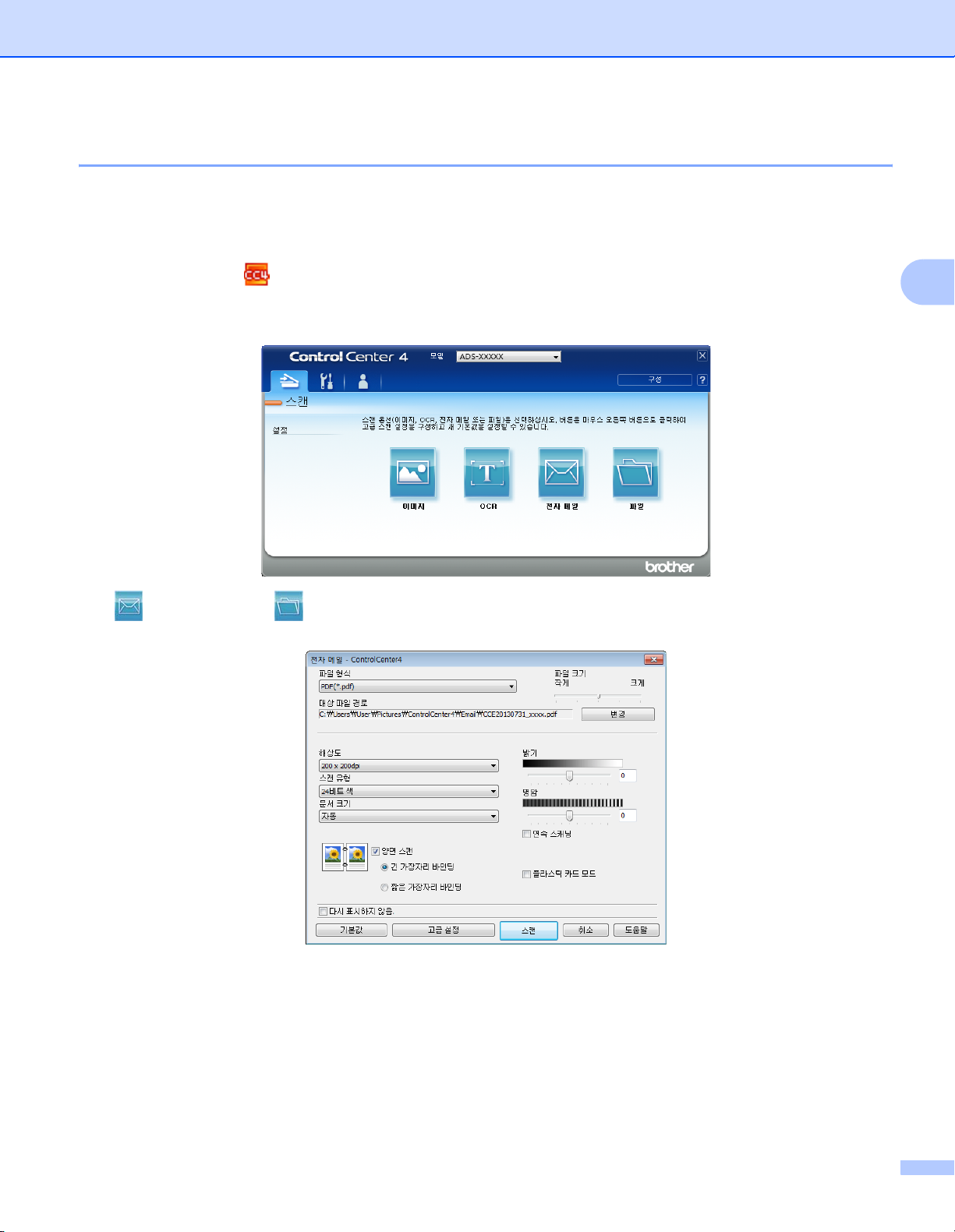
컴퓨터에서 스캔
오피스 파일로 스캔 3
스캔 데이터를 Microsoft® Word 파일 또는 Microsoft® PowerPoint® 파일로 변환할 수 있습니다 . 이 기능을
사용하려면 Brother 제품을 무선 연결을 통해 인터넷에 액세스하는 네트워크에 연결해야 합니다 .
1 문서를 공급합니다 (
표준 크기 문서 공급
, 26 페이지 참조 ).
2 작업 트레이에서 (ControlCenter4) 아이콘을 클릭하고 메뉴에서 열기를 선택합니다 .
ControlCenter4 창이 나타납니다 .
3 스캔 탭을 선택합니다 .
4 ( 전자 메일) 또는 (파일 )을 클릭합니다. 설정 대화 상자가 나타납니다 ( 아래 예의 경우 전자 메일
사용 ).
3
5 파일 형식 드롭다운 목록을 클릭한 다음 Microsoft Office Word (*.docx) 또는 Microsoft Office
PowerPoint (*.pptx) 옵션을 선택합니다 .
6 필요한 경우 다른 설정을 변경합니다 (
스캔 설정 변경
(ControlCenter4) (Windows®), 54 페이지 참조 ).
7 스캔을 클릭합니다 . 인터넷 연결에 대한 메시지 대화 상자가 나타나는 경우 정보를 읽고 확인를 클릭합
니다 .
50
Page 62

컴퓨터에서 스캔
명함 스캔 3
1 문서를 공급합니다 (
명함 공급
, 28 페이지 참조 ).
2 작업 트레이에서 (ControlCenter4) 아이콘을 클릭하고 메뉴에서 열기를 선택합니다 .
ControlCenter4 창이 나타납니다 .
3 스캔 탭을 선택합니다 .
4 ( 이미지 ) 를 클릭합니다 . 설정 대화 상자가 나타납니다 .
3
5 대상 응용 프로그램 드롭다운 목록에서 BizCard MFC 응용 프로그램을 선택합니다 .
6 필요한 경우 다른 설정을 변경합니다 (
스캔 설정 변경
(ControlCenter4) (Windows®), 54 페이지 참조 ).
7 스캔을 클릭합니다 . 스캔 데이터는 BizCard 6 응용 프로그램에서 열립니다 .
8 BizCard 6 을 사용하여 스캔 데이터를 편집 및 저장합니다 .
51
Page 63

컴퓨터에서 스캔
사용자 지정 탭 만들기 (ControlCenter4 고급 모드 ) (Windows®)3
기본 설정을 사용하여 최대 3 개의 사용자 지정 탭 ( 최대 5 개의 사용자 지정 버튼 포함 ) 을 만들 수 있습니다 .
사용자 지정 탭 만들기 3
1 작업 트레이에서 (ControlCenter4) 아이콘을 클릭하고 메뉴에서 열기를 선택합니다 .
ControlCenter4 창이 나타납니다 .
3
2 구성을 클릭한 다음 사용자 지정 탭 만들기을 선택합니다 . 탭 영역을 마우스 오른쪽 버튼으로 클릭하고
사용자 지정 탭 만들기을 선택하여 사용자 지정 탭을 만들 수도 있습니다 . 사용자 지정 탭이 생성됩니다 .
3 사용자 지정 탭의 이름을 변경하려면 사용자 지정 탭을 마우스 오른쪽 버튼으로 클릭하고 사용자 지정 탭
이름 바꾸기을 선택합니다 .
주석
구성 및 사용자 지정 탭 이름 바꾸기을 차례로 클릭하여 사용자 지정 탭의 이름을 변경할 수도 있습니다 .
52
Page 64

컴퓨터에서 스캔
사용자 지정 탭에서 사용자 지정 버튼 만들기 3
1 사용자 지정 탭을 만듭니다 .
2 탭 내부 영역을 마우스 오른쪽 버튼으로 클릭하고 사용자 지정 탭 만들기을 선택합니다 . 메뉴에서 만들
려는 버튼을 선택합니다 . 설정 대화 상자가 나타납니다 .
3
주석
마우스 오른쪽 버튼을 클릭하면 표시되는 컨텍스트 메뉴에서 사용자 지정 버튼 복사을 선택하여 사용지 지
정 버튼을 복사할 수도 있습니다 .
3 버튼 이름을 입력하고 필요한 경우 설정을 변경합니다 . 확인 버튼을 클릭합니다 .
( 설정 옵션은 만들려는 버튼에 따라 다릅니다 .)
주석
만든 탭 , 버튼 또는 설정을 변경하거나 제거할 수 있습니다 . 구성을 클릭하고 표시된 메시지를 따라 계속
합니다 .
53
Page 65

컴퓨터에서 스캔
스캔 설정 변경 (ControlCenter4) (Windows®) 3
다음 설정을 변경할 수 있습니다 .
설정 설명 적용 가능한 기능
OCR
전자 메일 파일
파일 형식 스캔 데이터에 사용할 파일 형식을 선택합니다 .
주석
• 문서를 암호로 보호된 PDF 로 저장하려면 파일 형식 드
롭다운 목록에서 보안 PDF (*.pdf) 를 선택하고
(PDF 암호 설정 ) 버튼을 클릭한 다음 암호를 입력
합니다 ( 이미지 , 전자 메일 및 파일만 해당 ).
• 검색 가능 PDF 는 스캔 이미지 위에 텍스트 데이터 레이
어를 포함하는 파일 형식입니다 . 이 레이어를 사용하여
이미지 데이터의 텍스트를 검색할 수 있습니다 . 검색
능 PDF 에 사용할 언어와 일치하도록 OCR 언어 설정을
지정해야 합니다 .
이미지
예예예 예
가
3
• 문서를 검색 가능 PDF 로 저장하려면 파일 형식 드롭다
운 목록에서 검색 가능 PDF (*.pdf) 를 선택합니다 .
• 문서를 검색 가능 PDF 로 저장하려면 컴퓨터에
Nuance™ PaperPort™ 12SE 를 설치해야 합니다 .
• 문서를 고압축 PDF 로 저장하려면 해상도 드롭다운 목
록에서 300 x 300dpi, 파일 형식 드롭다운 목록에서 고
압축 PDF (*.pdf), 스캔 유형
또는 24 비트 색를 선택합니다 .
대상 응용 프로그램 대상 응용 프로그램을 선택합니다 . 예예
OCR 언어 스캔 문서의 텍스트 언어와 일치하도록 설정합니다 .
파일 이름 이미지 , OCR 및 전자 메일에 대한 변경 버튼을 클릭합니다
. 필요한 경우 파일 이름의 접두어를 입력합니다 .
다른 이름으로 저장
창 표시
대상 파일 경로 변경 버튼과 폴더 아이콘을 차례로 클릭하여 스캔 문서를 저
대상 폴더 폴더 아이콘을 클릭하고 스캔 문서를 저장할 폴더를 찾습니
스캔할 때마다 스캔 이미지의 대상을 지정하려면 다른 이름
으로 저장 창 표시 확인란을
장할 폴더를 변경합니다 .
다 . 스캔 후 대상 폴더를 자동으로 표시하려면 폴더 표시를
선택합니다 .
드롭다운 목록에서 순회색
선택합니다 .
-
예예예 예
---
예예예
---
예
--
--
예
-
예
54
Page 66

컴퓨터에서 스캔
설정 설명 적용 가능한 기능
OCR
-
파일 크기 슬라이더를 오른쪽 또는 왼쪽으로 이동하여 파일 크기를 조
이미지
예
정할 수 있습니다 .
전자 메일 파일
예예
주석
파일 크기는 선택한 파일 형식에 따라 조정할 수 있습니
다 .
해상도 해상도 드롭다운 목록에서 스캔 해상도를 선택할 수 있습니
다 . 해상도가 높을수록 사용되는 메모리와 전송 시간은 더
늘어나지만 스캔 이미지는 더 정밀해집니다 .
스캔 유형 스캔 이미지에 대해 다양한 색 심도 옵션을 선택할 수 있습
니다 .
흑백
텍스트 또는 라인 아트 이미지에 사용합니다 .
회색 ( 오차 흩뿌림 )
사진 이미지 또는 그래픽에 사용합니다 . ( 오차 흩뿌림은
제 회색 도트를 사용하지 않고 회색을 모방한 이미지를 만
드는 방법입니다 . 검정 도트를 특정한 패턴으로 넣어 회색
느낌을 표현합니다 .)
순회색
사진 이미지 또는 그래픽에 사용합니다 . 이 모드는 최대
256 개의 회색 음영을 사용하기 때문에 훨씬 정확합니다 .
24 비트 색
실
3
예예예 예
예예예 예
최대 1,680 만 개의 색을 사용하여 이미지를 스캔합니다 .
24 비트 색을 사용하면 이미지가 가장
되지만 필요한 메모리가 가장 많고 전송 시간이 가장 깁니
다 .
자동
문서에 적합한 색을 자동으로 선택합니다 .
1
원본 문서의 상태에 따라 이 기능이 올바르게 작동하지 않을 수 있습니다 .
정확한 색으로 재현
1
55
Page 67

컴퓨터에서 스캔
설정 설명 적용 가능한 기능
이미지
OCR
전자 메일 파일
문서 크기 기본적으로 문서 크기는 자동으로 설정되어 있습니다 . 문
서 크기를 추가로 조정하지 않고 모든 크기의 문서를 스캔
할 수 있습니다 .
1
문서 크기 드롭다운 목록에서 정확한 문
서 크기를 선택하여 스캔 속도를 높일 수 있습니다 .
주석
• 문서 크기로 1~2 를 선택하면 스캔 이미지가 설정 크기
의 절반에 해당하는 문서 두 개로 나뉩니다 . 1~2 (A4) 를
선택하면 스캔 이미지가 두 장의 A4 문서로 나뉩니다 .
•1~2 스캔을 하려면 고급 설정 대화 상자의 자동 이미지
회전 확인란을 선택 취소합니다 .
• 문서 크기로 2 장 모아찍기을 선택하면 두 개의 스캔 이
미지가 하나의 문서로 결합됩니다 .
• 설정을
있습니다 .
• 각 긴 용지 옵션을 사용하여 다음과 같은 최대 크기를 가
진 큰 문서를 스캔할 수 있습니다 .
긴 용지 ( 일반 폭 ) 215.9 mm: 215.9 × 863.0 mm
다음과 같이 구성하는 경우 긴 용지를 선택할 수
• 자동 디스큐 : 해제
• 양면 스캔 : 해제
예예예 예
3
긴 용지 ( 좁은 폭 ) 107.9 mm: 107.9 × 863.0 mm
밝기 설정 (-50~50) 을 조정하여 최상의 이미지를 얻을 수 있습니
다 . 기본값은 평균을 나타내는 0 이며 대부분의 이미지에
적합합니다 . 슬라이더를 오른쪽으로 끌어 이미지를 밝게
하거나 왼쪽으로 끌어 어둡게 하여 밝기 레벨을 설정할 수
있습니다 . 상자에 값을 입력하여 레벨을 설정할 수도 있습
니다 . 스캔 이미지가 너무 밝을 경우 밝기 레벨을 낮게 설정
하고 문서를 다시
스캔합니다 . 이미지가 너무 어두울 경우
밝기 레벨을 높게 설정하고 문서를 다시 스캔합니다 .
1
원본 문서의 상태에 따라 이 기능이 올바르게 작동하지 않을 수 있습니다 .
예예예 예
56
Page 68

컴퓨터에서 스캔
설정 설명 적용 가능한 기능
이미지
OCR
전자 메일 파일
명암 설정 (-50~50) 을 조정하여 최상의 이미지를 얻을 수 있습니
다 . 기본값은 평균을 나타내는 0 이며 대부분의 이미지에
적합합니다 . 슬라이더를 오른쪽이나 왼쪽으로 이동하여 대
비 레벨을 높이거나 낮출 수 있습니다 . 높이면 이미지의 어
두운 영역과 밝은 영역이 강조되고 낮추면 회색 영역의 디
테일이 살아납니다 . 상자에 값을 입력하여 명암 레벨을 설
정할 수도 있습니다 .
주석
명암 설정은 스캔 유형이 자동 , 회색 ( 오차 흩뿌림 ), 순
회색 또는 24 비트 색로 설정된 경우에만 사용할 수 있습
니다 .
연속 스캐닝 여러 페이지를 스캔할 수 있습니다 . 페이지가 스캔된 후 스
캔을 계속할지 마칠지 여부를 선택할 수 있습니다 . 이 방법
을 사용하면 문서 공급 장치의 최대 용량보다 많은 페이지
를 스캔할 수 있습니다 .
양면 스캔 이 확인란을 선택하면 문서 양면이 스캔됩니다 . 자동 양면
스캔 기능을 사용하는 경우 원래 레이아웃에 따라 긴 가장
자리
바인딩 또는 짧은 가장자리 바인딩을 선택해야 생성된
데이터 파일이 스캔 문서에 올바르게 나타납니다 .
예예예 예
3
예예예 예
예예예 예
주석
양면 스캔 기능은 최대 Legal 크기의 길이를 가진 문서에
사용할 수 있습니다 .
플라스틱 카드 모드 다음 자동 설정을 사용하여 운전 면허증 또는 보험 카드 등
예예예 예
의 카드를 스캔할 수 있습니다 .
해상도 : 600 x 600dpi
문서 크기 : 1 페이지에 2 장 ( 자동 )
양면 스캔 : 설정 ( 짧은 가장자리 바인딩 )
자동 디스큐 : 설정
자동 이미지 회전 : 해제
주석
• 다른 설정으로 플라스틱 카드를 스캔하려면 플라스틱 카
드 모드는 해제 , 해상도은 600dpi 로 설정하십시오 .
• 플라스틱 카드는 한 번에 하나씩만 공급하십시오 .
기본값 모든 설정을 출하 시 기본 설정으로 복원합니다 . 예예예 예
57
Page 69

컴퓨터에서 스캔
고급 설정 대화 상자에서 더 많은 설정을 구성할 수 있습니다 . 고급 설정 버튼을 클릭합니다 .
설정 설명 적용 가능한 기능
OCR
전자 메일 파일
자동 디스큐 스캔 데이터의 좌우 비틀림 (5 도 이내 ) 을 보정합니다 .
자동 이미지 회전 텍스트 방향을 기반으로 문서 방향을 변경합니다 .
블리드 스루 방지 /
배경색 제거
양면 문서에서 인쇄물 번짐 현상을 방지합니다 . 신문 등의
문서에 있는 기본 색을 제거하여 스캔 데이터를 더욱 알아
보기 쉽게 만들 수도 있습니다 .
1
빈 페이지 건너뛰기 스캔 결과에서 문서의 빈 페이지를 제거합니다 .
1
1
이미지
1
예예예 예
예예예 예
예예예 예
예예예 예
3
스캔 결과 표시 컴퓨터 화면에 저장한 페이지 합계와 건너뛴 빈 페이지 합
계를 표시합니다 .
1
원본 문서의 상태에 따라 이 기능이 올바르게 작동하지 않을 수 있습니다 .
예예예 예
58
Page 70

컴퓨터에서 스캔
ControlCenter2 를 사용하여 스캔 (Macintosh) 3
ControlCenter2 는 자주 사용하는 응용 프로그램에 빠르고 쉽게 액세스하는 데 사용되는 소프트웨어 유틸리
티입니다 . ControlCenter2 를 사용하면 특정 응용 프로그램을 수동으로 시작할 필요가 없습니다 .
이미지로 스캔 , OCR 로 스캔 , 전자 메일로 스캔 및 파일로 스캔 기능에 대한 네 가지 스캔 버튼이 있습니다 .
이미지 (
페이지를 그래픽 뷰어 / 편집기 응용 프로그램으로 직접 스캔할 수 있습니다 . Adobe
기본값
: Apple Preview)
®
Photoshop®, 컴퓨
터에 있는 모든 종류의 이미지 편집 응용 프로그램 등의 대상 응용 프로그램을 선택할 수 있습니다 .
OCR (
기본값
: Apple TextEdit)
페이지나 문서를 스캔하고 OCR 응용 프로그램을 자동으로 실행한 다음 텍스트 ( 그래픽 이미지가 아님 )
®
를 워드 프로세싱 응용 프로그램에 넣을 수 있습니다 . Microsoft
Word, 컴퓨터에 있는 모든 종류의 워드
프로세싱 응용 프로그램 등의 대상 워드 프로세싱 응용 프로그램을 선택할 수 있습니다 . 컴퓨터에 Presto!
PageManager 를 설치해야 합니다 . 설치 정보는 Presto! PageManager
스캔
용하여
전자 메일 (
(Macintosh), 87 페이지 부분을 참조하십시오 .
기본값: 기본 전자 메일 소프트웨어
)
또는
TWAIN
응용 프로그램을 사
페이지나 문서를 전자 메일 응용 프로그램에 표준 첨부 파일로 직접 스캔할 수 있습니다 . 첨부 파일의 파
일 형식과 해상도를 선택할 수 있습니다 .
파일
하드 드라이브의 파일로 직접 스캔할 수 있습니다 . 필요에 따라 파일 형식과 대상 폴더를 변경할 수 있습
니다 .
ControlCenter2 에서는 제품의 하드웨어 , (ADS-1100W - 네트워크 연결을 사용하여 PC 로 스
캔 기능을 사용한
경우 ), (ADS-1100W) 또는 [PC 로 ] 버튼 (ADS-1600W) 및 각 스캔 기능에 대한
3
ControlCenter2 소프트웨어 버튼을 구성할 수 있습니다 . 제품에서 하드웨어 , (ADS-1100W -
네트워크 연결을 사용하여 PC 로 스캔 기능을 사용한 경우 ), (ADS-1100W) 또는 [PC 로 ] 버튼
(ADS-1600W) 을 구성하려면 각 스캔 버튼의 구성 메뉴에서 장치 버튼 탭을 선택합니다 . ControlCenter2 소
프트웨어 버튼을 구성하려면 각 스캔 버튼의 구성 메뉴에서 소프트웨어
버튼 탭을 선택합니다 .
ControlCenter2 를 시작하려면 Dock 의 (ControlCenter2) 아이콘을 클릭합니다 .
Dock 에 (ControlCenter2) 아이콘이 표시되지 않으면 Finder 메뉴 모음 , 응용 프로그램 , Brother 에서 이동
를 클릭한 다음 (ControlCenter2) 아이콘을 두 번 클릭합니다 . Dock 에 (ControlCenter2) 아이콘이 나타
납니다 .
59
Page 71

컴퓨터에서 스캔
이미지 ( 예 : Apple Preview) 3
이미지로 스캔 기능을 사용하면 편집할 이미지를 그래픽 응용 프로그램으로 직접 스캔할 수 있습니다 .
1 스캔 탭을 선택합니다 .
2 ( 이미지 ) 를 클릭합니다 .
이미지로 스캔 대화 상자가 나타납니다 .
3
3 스캔 설정을 구성할 수 있습니다 .
양면 문서를 스캔하려면 양면 스캔 확인란을 선택하고 긴 가장자리 바인딩 또는 짧은 가장자리 바인
딩을 선택합니다 .
사용할 응용 프로그램을 변경하려면 대상 응용 프로그램 팝업 메뉴에서 적절한 응용 프로그램을 선택
합니다 . 추가를 클릭하여 목록에 응용 프로그램을 추가할 수 있습니다 . 응용 프로그램을 삭제하려면
삭제를 클릭합니다 .
4 스캔 시작을 클릭합니다 .
기본 응용 프로그램이 시작되면서 이미지가 표시됩니다 .
주석
파일 형식 목록에서 보안 PDF (*.pdf) 를 선택하는 경우 PDF 암호 설정 대화 상자가 나타납니다 . 암호 및
암호 다시 입력 상자에 암호를 입력한 다음 확인를 클릭합니다 . 전자 메일로 스캔 및 파일로 스캔에 대해
서도 보안 PDF (*.pdf) 를 선택할 수 있습니다 .
60
Page 72

컴퓨터에서 스캔
OCR ( 광학 문자인식 프로그램 ) 3
OCR 로 스캔 기능을 사용하면 그래픽 페이지 이미지 데이터를 텍스트로 변환하여 워드 프로세싱 응용 프로
그램으로 편집할 수 있습니다 . 기본 워드 프로세싱 응용 프로그램을 변경할 수 있습니다 .
주석
Presto! PageManager 를 컴퓨터에 설치해야 합니다 .
1 스캔 탭을 선택합니다 .
2 (OCR) 을 클릭합니다 .
OCR 로 스캔 대화 상자가 나타납니다 .
3
3 스캔 설정을 구성할 수 있습니다 .
양면 문서를 스캔하려면 양면 스캔 확인란을 선택하고 긴 가장자리 바인딩 또는 짧은 가장자리 바인
딩을 선택합니다 .
사용할 워드 프로세싱 응용 프로그램을 변경하려면 대상 응용 프로그램 팝업 메뉴에서 적절한 응용 프
로그램을 선택합니다 . 추가를 클릭하여 목록에 응용 프로그램을 추가할 수 있습니다 . 응용 프로그램
을 삭제하려면 삭제를
클릭합니다 .
4 스캔 시작을 클릭합니다 .
기본 워드 프로세싱 응용 프로그램이 시작되면서 변환된 텍스트 데이터가 표시됩니다 .
61
Page 73

컴퓨터에서 스캔
전자 메일 3
전자 메일로 스캔 기능을 사용하면 문서를 기본 전자 메일 응용 프로그램으로 스캔할 수 있으므로 스캔 문서
를 첨부 파일로 전송할 수 있습니다 .
1 스캔 탭을 선택합니다 .
2 ( 전자 메일 ) 을 클릭합니다 .
전자 메일로 스캔 대화 상자가 나타납니다 .
3
3 스캔 설정을 구성할 수 있습니다 .
양면 문서를 스캔하려면 양면 스캔 확인란을 선택하고 긴 가장자리 바인딩 또는 짧은 가장자리 바인
딩을 선택합니다 .
사용할 전자 메일 응용 프로그램을 변경하려면 전자 메일 응용 프로그램 팝업 메뉴에서 적절한 응용
프로그램을 선택합니다 . 추가
1
를 클릭하여 목록에 응용 프로그램을 추가할 수 있습니다 . 응용 프로
그램을 삭제하려면 삭제를 클릭합니다 .
1
ControlCenter2 를 처음 시작하면 호환되는 전자 메일 응용 프로그램의 기본 목록이 팝업 메뉴에 나타납니다 . ControlCenter2 와 함께
사용자 지정 응용 프로그램을 사용할 때 문제가 발생하면 목록에서 응용 프로그램을 선택해야 합니다 .
4 스캔 시작을 클릭합니다 .
기본 전자 메일 응용 프로그램이 시작되고 이미지가 새 전자 메일에 첨부됩니다 .
주석
전자 메일로 스캔 기능은 웹 메일 서비스를 지원하지 않습니다 . 이미지로 스캔 또는 파일로 스캔 기능을 사
용하여 문서나 사진을 스캔한 다음 스캔 데이터 파일을 전자 메일 메시지에 첨부하십시오 .
62
Page 74

컴퓨터에서 스캔
파일 3
파일로 스캔 버튼을 사용하면 이미지를 하드 디스크의 폴더에 지원되는 파일 형식으로 스캔할 수 있습니다 .
따라서 이 기능을 사용하면 서류 문서를 손쉽게 보관할 수 있습니다 .
1 스캔 탭을 선택합니다 .
2 파일을 클릭합니다 .
파일로 스캔 대화 상자가 나타납니다 .
3
3 스캔 설정을 구성할 수 있습니다 .
양면 문서를 스캔하려면 양면 스캔 확인란을 선택하고 긴 가장자리 바인딩 또는 짧은 가장자리 바인딩
을 선택합니다 .
파일 이름을 변경하려면 파일 이름 상자에 문서에 사용할 파일 이름 ( 최대 100자) 을 입력합니다. 파일
이름은 입력한 파일 이름 , 현재 날짜 및 순번을 합친 것입니다 .
파일 형식 팝업 메뉴에서
찾아보기를 클릭하여 원하는 폴더를 선택할 수 있습니다 .
스캔 완료 시 스캔 이미지가 저장된 위치를 표시하려면 폴더 표시 확인란을 선택합니다 . 스캔할 때마
다 스캔 이미지의 대상을 지정하려면 다른 이름으로 저장 창 표시 확인란을 선택합니다 .
저장된 이미지의 파일 형식을 선택합니다 . 파일을 기본 폴더에 저장하거나
4 스캔 시작을 클릭합니다 .
이미지가 선택한 폴더에 저장됩니다 .
63
Page 75

컴퓨터에서 스캔
버튼의 기본 설정 변경 3
( 이미지 ), (OCR), ( 전자 메일 ) 및 파일 버튼의 기본 설정을 변경할 수 있습
니다 .
1 컨트롤 키를 누른 상태에서 버튼을 클릭하고 소프트웨어 버튼을 선택합니다. 설정 대화 상자가 나타납니다.
2 필요에 따라 파일 형식 , 스캔 유형 , 문서 크기 , 밝기 , 명암 및 연속 스캐닝 설정을 선택합니다 .
또한 양면 스캔 설정을 선택할 수도 있습니다 .
3 확인을 클릭합니다 . 새 설정이 기본 설정으로 사용됩니다 .
3
64
Page 76

컴퓨터에서 스캔
플라스틱 카드 스캔 3
1 플라스틱 카드를 공급합니다 (
플라스틱 카드 공급
, 30 페이지 참조 ).
주석
플라스틱 카드는 한 번에 하나씩만 공급하십시오 .
2 Dock 의 (ControlCenter2) 아이콘을 클릭합니다 .
ControlCenter2 창이 나타납니다 .
3 스캔 탭에서 변경할 스캔 작업에 대한 버튼 ( 이미지 , OCR, 전자 메일 또는 파일 ) 을 클릭합니다 . 설정 대
화 상자가 나타납니다 ( 아래 예의 경우 이미지 사용 ).
3
4 플라스틱 카드 모드 확인란을 선택합니다 .
5 필요한 경우 다른 설정을 변경합니다 (
스캔 설정 변경
6 스캔 시작을 클릭합니다 .
기본 응용 프로그램이 시작되면서 이미지가 표시됩니다 .
(ControlCenter2) (Macintosh), 73 페이지 참조 ).
65
Page 77

컴퓨터에서 스캔
주석
• 다시 표시하지 않습니다 . 확인란을 선택하여 설정 대화 상자가 다시 나타나지 않도록 합니다 .
• 플라스틱 카드 모드는 자동으로 다음 설정을 사용합니다 .
해상도 : 600dpi
문서 크기 : 1 페이지에 2 장 ( 자동 )
양면 스캔 : 설정 ( 짧은 가장자리 바인딩 )
자동 디스큐 : 설정
자동 이미지 회전 : 해제
원래 레이아웃 스캔 결과
3
오피스 파일로 스캔 3
스캔 데이터를 Microsoft® Word 파일 또는 Microsoft® PowerPoint® 파일로 변환할 수 있습니다 . 이 기능을
사용하려면 Brother 제품을 무선 연결을 통해 인터넷에 액세스하는 네트워크에 연결해야 합니다 .
1 문서를 공급합니다 (
표준 크기 문서 공급
, 26 페이지 참조 ).
2 Dock 의 (ControlCenter2) 아이콘을 클릭합니다 .
ControlCenter2 창이 나타납니다 .
3 스캔 탭을 클릭합니다 .
66
Page 78

컴퓨터에서 스캔
4 전자 메일 또는 파일 버튼을 클릭합니다 . 설정 대화 상자가 나타납니다 ( 아래 예의 경우 전자 메일 사용 ).
3
5 파일 형식 팝업 메뉴를 클릭한 다음 Microsoft Office Word (*.docx) 또는 Microsoft Office PowerPoint
(*.pptx) 옵션을 선택합니다 .
6 필요한 경우 다른 설정을 변경합니다 (
스캔 설정 변경
(ControlCenter2) (Macintosh), 73 페이지 참조 ).
7 스캔 시작을 클릭합니다 . 인터넷 연결에 대한 메시지 대화 상자가 나타나는 경우 정보를 읽고 확인를 클
릭합니다 .
명함 스캔 3
1 문서를 공급합니다 (
명함 공급
, 28 페이지 참조 ).
2 Dock 의 (ControlCenter2) 아이콘을 클릭합니다 .
ControlCenter2 창이 나타납니다 .
67
Page 79

컴퓨터에서 스캔
3 스캔 탭을 클릭합니다 .
4 이미지 버튼을 클릭합니다 . 설정 대화 상자가 나타납니다 .
3
5 대상 응용 프로그램 드롭다운 목록에서 BizCard 6 을 선택합니다 .
6 필요한 경우 다른 설정을 변경합니다 (
스캔 설정 변경
(ControlCenter2) (Macintosh), 73 페이지 참조 ).
7 스캔 시작을 클릭합니다 . 스캔 데이터는 BizCard 6 응용 프로그램에서 열립니다 .
8 BizCard 6 을 사용하여 스캔 데이터를 편집 및 저장합니다 .
68
Page 80

컴퓨터에서 스캔
ControlCenter2 를 사용하여 즐겨찾는 스캔 설정 등록 ( 사용자 지 정 스캔 ) (Macintosh) 3
스캔 요구에 맞게 4 개의 버튼을 구성할 수 있습니다 .
버튼을 사용자 지정하려면 컨트롤 키를 누른 상태에서 버튼을 클릭합니다 . 그러면 구성 창이 나타납니다 .
스캔 기능은 이미지로 스캔 , OCR 로 스캔 , 전자 메일로 스캔 및 파일로 스캔 4 가지가 있습니다 .
이미지로 스캔
3
페이지를 이미지 뷰어 / 편집기 소프트웨어로 직접 스캔할 수 있습니다 . 컴퓨터에 있는 모든 종류의
지 편집기 응용 프로그램을 대상으로 선택할 수 있습니다 .
OCR 로 스캔
스캔한 문서를 편집 가능한 텍스트 파일로 변환합니다 . 편집 가능한 텍스트에 대한 대상 응용 프로그램을 선
택할 수 있습니다 . 컴퓨터에 Presto! PageManager 를 설치해야 합니다 . 설치 정보는 Presto! PageManager
또는
TWAIN
전자 메일로 스캔
스캔 이미지를 전자 메일 메시지에 첨부합니다 . 첨부 파일 형식을 선택하고 전자 메일 주소록에서 선택한
전자 메일 주소의 빠른 전송 목록을 만들 수도 있습니다 .
파일로 스캔
스캔 이미지를 로컬 또는 네트워크 하드 디스크의 폴더에 저장할 수 있습니다 . 사용할 파일 형식을 선택할
수도 있습니다 .
응용 프로그램을 사용하여 스캔
(Macintosh), 87 페이지 부분을 참조하십시오 .
이미
69
Page 81

컴퓨터에서 스캔
사용자 정의된 버튼 3
버튼을 사용자 지정하려면 컨트롤 키를 누른 상태에서 버튼을 클릭합니다 . 그러면 구성 창이 나타납니다 . 다음
버튼 구성 지침을 따르십시오 .
이미지 / OCR / 전자 메일 / 파일로 스캔 3
일반 탭
사용자 지정 이름에 이름 ( 최대 30 자 ) 을 입력하여 버튼 이름을 만듭니다 .
스캔 작업 선택 항목에서 스캔 유형을 선택합니다 .
3
70
Page 82

컴퓨터에서 스캔
설정 탭 ( 이미지 /OCR/ 전자 메일로 스캔 )
대상 응용 프로그램 , 파일 형식 , 해상도 , 스캔 유형 , 문서 크기 및 양면 스캔 설정을 선택합니다 .
주석
전자 메일로 스캔 기능은 웹 메일 서비스를 지원하지 않습니다 . 이미지로 스캔 또는 파일로 스캔 기능을 사
용하여 문서나 사진을 스캔한 다음 스캔 데이터 파일을 전자 메일 메시지에 첨부하십시오 .
3
파일 형식 목록에서 보안 PDF (*.pdf) 를 선택하는 경우 PDF 암호 설정 대화 상자가 나타납니다 . 암호 및
암호 다시 입력 상자에 암호를 입력한 다음 확인을 클릭합니다 .
주석
보안 PDF (*.pdf) 는 이미지로 스캔 , 전자 메일로 스캔 및 파일로 스캔에서 사용할 수 있습니다 .
71
Page 83

컴퓨터에서 스캔
설정 탭 ( 파일로 스캔 )
파일 형식 팝업 메뉴에서 파일 형식을 선택합니다 . 파일을 기본 폴더에 저장하거나 찾아보기 버튼을 클릭
하여 원하는 폴더를 선택합니다 .
해상도 , 스캔 유형 , 문서 크기 및 양면 스캔 설정을 선택합니다 .
스캔 이미지의 대상을 지정하려면 다른 이름으로 저장 창 표시 확인란을 선택합니다 .
3
72
Page 84

컴퓨터에서 스캔
스캔 설정 변경 (ControlCenter2) (Macintosh) 3
다음 설정을 변경할 수 있습니다 .
설정 설명 적용 가능한 기능
OCR
전자 메일 파일
-
대상 응용 프로그램
( 이미지 , OCR 및
파일 ) 또는
전자 메일 응용 프로
그램
( 전자 메일 )
스캔 데이터를 여는 데 사용되는 응용 프로그램을 선택할 수
있습니다 . 컴퓨터에 설치한 응용 프로그램만 선택할 수 있
습니다 .
추가 버튼
드롭다운 목록에 응용 프로그램을 추가할 수 있습니다 .
응용 프로그램 이름 ( 최대 30 자 ) 을 입력하고 찾아보기
버튼을
롭다운 목록에서 파일 형식도 선택합니다 .
삭제 버튼
추가한 응용 프로그램을 삭제할 수 있습니다 . 응용 프로
그램 이름을 선택하고 삭제 버튼을 클릭합니다 .
클릭하여 기본 응용 프로그램을 선택합니다 . 드
이미지
예예예
3
73
Page 85

컴퓨터에서 스캔
설정 설명 적용 가능한 기능
이미지
OCR
전자 메일 파일
파일 형식 스캔 데이터에 사용할 파일 형식을 선택합니다 .
주석
• 문서를 암호로 보호된 PDF 로 저장하려면 파일 형식에
서 보안 PDF (*.pdf) 를 선택하고 PDF 암호 설정 대화 상
자에 암호를 입력하십시오 ( 이미지 , 전자 메일 및 파일
만 해당 ).
• 검색 가능 PDF 는 스캔 이미지 위에 텍스트 데이터 레이
어를 포함하는 파일 형식입니다 . 이 레이어를 사용하여
이미지 데이터의 텍스트를 검색할 수 있습니다 . 검색 가
능 PDF 에
지정해야 합니다 .
• 문서를 검색 가능 PDF 로 저장하려면 파일 형식 드롭다
운 목록에서 검색 가능 PDF (*.pdf) 를 선택합니다 .
• 문서를 검색 가능 PDF 로 저장하려면 기본 제공된
DVD-ROM 에서 컴퓨터에 Presto! PageManager 를 설
치해야 합니다 .
• 문서를 고압축 PDF 로 저장하려면 해상도 드롭다운 목
록에서 300 x 300dpi, 파일 형식 드롭다운 목록에서 고
압축 PDF (*.pdf), 스캔
또는 24 비트 색을 선택합니다 .
사용할 언어와 일치하도록 OCR 언어 설정을
유형 드롭다운 목록에서 순회색
예예예 예
3
• TIFF, TIFF Multi-Page, PDF, Secure PDF, JPEG 등의
여러 파일 형식에서는 파일 크기 압축을 지원합니다 .
TIFF 또는 TIFF Multi-Page 의 경우 압축 해제 또는 압축
를 선택하여 파일 크기를 조정하십시오 . PDF, 보안
PDF 및 JPEG 의 경우 슬라이더를 사용하여 파일 크기
를 조정하십시오 (OCR 로 스캔에는 사용할 수 없음 ).
파일 크기 슬라이더를 오른쪽 또는 왼쪽으로 이동하여 파일 크기를 조
예
-
예예
정할 수 있습니다 .
주석
파일 크기는 선택한 파일 형식에 따라 조정할 수 있습니
다 .
OCR 소프트웨어 스캔한 이미지를 편집 가능한 텍스트로 변환할 응용 프로그
-
예
램을 보여 줍니다 .
OCR 언어 스캔 문서의 텍스트 언어와 일치하도록 설정합니다 .
-
예
파일 이름 필요한 경우 파일 이름의 접두어를 입력합니다 . 예예예 예
다른 이름으로 저장
창 표시
스캔할 때마다 스캔 이미지의 대상을 지정하려면 다른 이름
으로 저장 창 표시 확인란을 선택합니다 .
---
--
--
예
74
Page 86

컴퓨터에서 스캔
설정 설명 적용 가능한 기능
OCR
대상 파일 경로 변경 버튼과 찾아보기 버튼을 차례로 클릭하여 스캔 문서를
이미지
예예예
저장할 폴더를 변경합니다 .
대상 폴더 찾아보기를 클릭하고 스캔 문서를 저장할 폴더를 찾습니다 .
---
스캔 후 대상 폴더를 자동으로 표시하려면 폴더 표시를 선택
합니다 .
전자 메일 파일
-
예
3
해상도 해상도 드롭다운 목록에서 스캔 해상도를 선택할 수 있습니
다 . 해상도가 높을수록 사용되는 메모리와 전송 시간은 더
늘어나지만 스캔
이미지는 더 정밀해집니다 .
스캔 유형 다양한 스캔 색 심도를 선택할 수 있습니다 .
흑백
텍스트 또는 라인 아트 이미지에 사용합니다 .
회색 ( 오차 흩뿌림 )
사진 이미지 또는 그래픽에 사용합니다 . ( 오차 흩뿌림은 실
제 회색 도트를 사용하지 않고 회색을 모방한 이미지를 만
드는 방법입니다 . 검정 도트를 특정한 패턴으로 넣어 회색
느낌을 표현합니다 .)
순회색
사진 이미지
또는 그래픽에 사용합니다 . 이 모드는 최대
256 개의 회색 음영을 사용하기 때문에 훨씬 정확합니다 .
24 비트 색
최대 1,680 만 개의 색을 사용하여 이미지를 스캔합니다 .
24 비트 색을 사용하면 이미지가 가장 정확한 색으로 재현
되지만 필요한 메모리가 가장 많고 전송 시간이 가장 깁니
다 .
자동
자동으로 문서에 적합한 색을 사용합니다 .
1
예예예 예
예예예 예
1
원본 문서의 상태에 따라 이 기능이 올바르게 작동하지 않을 수 있습니다 .
75
Page 87

컴퓨터에서 스캔
설정 설명 적용 가능한 기능
이미지
OCR
전자 메일 파일
문서 크기 기본적으로 문서 크기는 자동으로 설정되어 있습니다 . 문
서 크기를 추가로 조정하지 않고 모든 크기의 문서를 스캔
할 수 있습니다 .
1
문서 크기 드롭다운 목록에서 정확한 문
서 크기를 선택하여 스캔 속도를 높일 수 있습니다 .
주석
• 문서 크기로 1~2 를 선택하면 스캔 이미지가 설정 크기
의 절반에 해당하는 문서 두 개로 나뉩니다 . 1~2 (A4) 를
선택하는 경우 스캔 이미지가 5.8 × 8.3 인치 크기 문서
두 개로 나뉩니다 .
•1~2 스캔 또는 2 장 모아찍기 스캔을 하려면 고급 설정 대
화 상자의 자동 이미지 회전 확인란을 선택 취소합니다 .
• 문서 크기로 2 장 모아찍기을 선택하면 두
미지가 하나의 문서로 결합됩니다 .
• 설정을 다음과 같이 구성하는 경우 긴 용지를 선택할 수
있습니다 .
• 자동 디스큐 : 해제
• 양면 스캔 : 해제
양면 스캔 이 확인란을 선택하면 문서 양면이 스캔됩니다 . 자동 양면
스캔 기능을 사용하는 경우 원래 레이아웃에 따라 긴 가장
자리 바인딩 또는 짧은 가장자리 바인딩을 선택해야 생성된
데이터 파일이 스캔 문서에 올바르게 나타납니다 .
개의 스캔 이
예예예 예
3
예예예 예
주석
양면 스캔 기능은 최대 Legal 크기의 길이를 가진 문서에
사용할 수 있습니다 .
기본값 복원 모든 설정을 출하 시 기본 설정으로 복원합니다 . 예예예 예
연속 스캐닝 여러 문서를 일괄로 스캔하여 하나의 데이터 파일에 함께 넣
을 수 있습니다 . 문서의 첫 번째 배치가 스캔된 후 계속 ( 추
가 페이지를 스캔할 경우 ) 또는 마침을 클릭합니다 . 이 작
업을 수행하면 문서 공급 장치의 최대 용량보다 많은 용지
를 스캔할 수
1
원본 문서의 상태에 따라 이 기능이 올바르게 작동하지 않을 수 있습니다 .
있습니다 .
예예예 예
76
Page 88

컴퓨터에서 스캔
설정 설명 적용 가능한 기능
이미지
OCR
전자 메일 파일
플라스틱 카드 모드 다음 자동 설정을 사용하여 운전 면허증 또는 보험 카드 등
의 카드를 스캔할 수 있습니다 .
해상도 : 600dpi
문서 크기 : 1 페이지에 2 장 ( 자동 )
양면 스캔 : 설정 ( 짧은 가장자리 바인딩 )
자동 디스큐 : 설정
자동 이미지 회전 : 해제
주석
• 다른 설정으로 플라스틱 카드를 스캔하려면 플라스틱 카
드 모드는 해제 , 해상도은 600dpi 로 설정하십시오 .
• 플라스틱 카드는 한 번에 하나씩만 공급하십시오 .
예예예 예
3
77
Page 89

컴퓨터에서 스캔
고급 설정 대화 상자에서 더 많은 설정을 구성할 수 있습니다 . 고급 설정 버튼을 클릭합니다 .
설정 설명 적용 가능한 기능
이미지
OCR
전자 메일 파일
밝기 설정 (0~100) 을 조정하여 최상의 이미지를 얻을 수 있습니
다 . 기본값은 평균을 나타내는 50 이며 대부분의 이미지에
적합합니다 . 슬라이더를 오른쪽으로 끌어 이미지를 밝게
하거나 왼쪽으로 끌어 어둡게 하여 밝기 레벨을 설정할 수
있습니다 . 스캔 이미지가 너무 밝을 경우 밝기 레벨을 낮게
설정하고 문서를 다시 스캔합니다 . 이미지가 너무 어두울
경우 밝기 레벨을 높게
설정하고 문서를 다시 스캔합니다 .
명암 설정 (0~100) 을 조정하여 최상의 이미지를 얻을 수 있습니
다 . 기본값은 평균을 나타내는 50 이며 대부분의 이미지에
적합합니다 . 슬라이더를 오른쪽이나 왼쪽으로 이동하여 대
비 레벨을 높이거나 낮출 수 있습니다 . 높이면 이미지의 어
두운 영역과 밝은 영역이 강조되고 낮추면 회색 영역의 디
테일이 살아납니다 .
주석
명암 설정은 스캔 유형이 자동 , 회색 ( 오차 흩뿌림 ), 순
회색 또는 24 비트 색로 설정된 경우에만 사용할 수 있습
니다 .
자동 디스큐 스캔 데이터의 좌우 비틀림 (5 도 이내 ) 을 보정합니다 .
자동 이미지 회전 텍스트 방향을 기반으로 문서 방향을 변경합니다 .
1
1
예예예 예
3
예예예 예
예예예 예
예예예 예
블리드 스루 방지 /
배경색 제거
빈 페이지 건너뛰기 스캔 결과에서 문서의 빈 페이지를 제거합니다 .
양면 문서에서 인쇄물 번짐 현상을 방지합니다 . 신문 등의
문서에 있는 기본 색을 제거하여 스캔 데이터를 더욱 알아
보기 쉽게 만들 수도 있습니다 .
1
1
스캔 결과 표시 컴퓨터 화면에 저장한 페이지 합계와 건너뛴 빈 페이지 합
계를 표시합니다 .
1
원본 문서의 상태에 따라 이 기능이 올바르게 작동하지 않을 수 있습니다 .
예예예 예
예예예 예
예예예 예
78
Page 90

컴퓨터에서 스캔
NewSoft Presto! PageManager 또는 기타 Windows® 응용 프로 그램을 사용하여 스캔 3
NewSoft Presto! PageManager
Windows®
사진 갤러리 또는
를사용하여스캔
Windows®
팩스 및 스캔을 사용하여 스캔
NewSoft Presto! PageManager 를사용하여스캔 3
Brother MFL-Pro 소프트웨어제품군에포함된 NewSoft Presto! PageManager 응용프로그램을사용하여스캔
할수있습니다 . 다음절차의스캔지침은 NewSoft Presto! PageManager 에해당합니다 . 다른 Windows
프로그램의절차도이와유사합니다 . NewSoft Presto! PageManager 에서는 TWAIN 드라이버와 WIA 드라이
버를모두지원하고이페이지의예에서는 TWAIN 드라이버 ( 권장 ) 를사용합니다 . WIA 드라이버를사용하는예
는 Windows
®
사진 갤러리 또는
Windows®
팩스 및 스캔을 사용하여 스캔
을참조하십시오 .
주석
• NewSoft Presto! PageManager 에서는 Windows® XP SP3 이상 , Windows Vista® SP2 이상및 Windows® 7
및 Windows
• 응용프로그램에대한자세한내용은 NewSoft Presto! PageManager 도움말 파일을참조하십시오 . NewSoft
Presto! PageManager 도움말메뉴에서이도움말 파일에액세스할수있습니다 .
®
8 을지원합니다 .
®
응용
1 파일 , 소스선택하기를차례로클릭합니다 .
2 소스를선택하십시오목록에서 TW-Brother ADS-XXXXX 또는 TW-Brother ADS-XXXXX LAN 을선택합
니다 .
3
3 파일, 스캔설정을차례로클릭하고TWAIN 사용자인터페이스숨기기를선택 취소합니다. 확인을클릭합니다.
4 이미지데이터인식하기를클릭합니다 .
스캐너설정대화상자가나타납니다 .
79
Page 91

컴퓨터에서 스캔
5 필요한경우스캐너설정대화상자에서설정 ( 해상도 , 스캔유형 , 밝기및명암 ) 을조정합니다 .
TWAIN
WIA
드라이버 설정
드라이버 설정
6 문서크기드롭다운목록에서문서크기를선택합니다 .
주석
문서크기를선택한후왼쪽버튼을클릭한상태로마우스를끌어스캐닝영역을추가로조절할수있습니다 . 이기
능은스캐닝할이미지를자를때필요합니다 .
7 시작버튼을클릭합니다 .
스캔이시작됩니다 .
TWAIN 드라이버 설정 3
1
2
3
4
5
6
3
7
8
1 스캔 ( 이미지 유형 )
스캔할 문서 유형으로 사진 , 웹 또는 텍스트를 선택할 수 있습니다 .
스캔 ( 이미지 유형 ) 해상도 스캔 유형
사진 사진 이미지를 스캐닝하는 경우 사
용합니다 .
웹 스캔 이미지를 웹 페이지에 첨부하
는 경우 사용합니다 .
텍스트 텍스트 문서를 스캐닝하는 경우 사
용합니다 .
300 x 300dpi
100 x 100dpi
200 x 200dpi
24 비트 색
24 비트 색
흑백
80
Page 92

컴퓨터에서 스캔
2 해상도
해상도 드롭다운 목록에서 스캔 해상도를 선택할 수 있습니다 . 해상도가 높을수록 사용되는 메모리와 전
송 시간은 더 늘어나지만 스캔 이미지는 더 정밀해집니다 .
해상도 흑백 / 회색 ( 오차 흩뿌림 ) 256 색 순순회색 /24 비트 색
100 x 100dpi
150 x 150dpi
200 x 200dpi
300 x 300dpi
400 x 400dpi
600 x 600dpi
1,200 x 1,200dpi
예예예
예예예
예예예
예예예
예예예
예예예
예 아니요 예
3 스캔 유형
다음 유형 중 하나를 선택합니다 .
흑백
텍스트 또는 라인 아트 이미지에 사용합니다 .
회색 ( 오차 흩뿌림 )
사진 이미지 또는 그래픽에 사용합니다 . ( 오차 흩뿌림은 실제 회색 도트를 사용하지 않고
회색을 모방
한 이미지를 만드는 방법입니다 . 검정 도트를 특정한 패턴으로 넣어 회색 느낌을 표현합니다 .)
순회색
사진 이미지 또는 그래픽에 사용합니다 . 이 모드는 최대 256 개의 회색 음영을 사용하기 때문에 훨씬 정
확합니다 .
256 색
전체 색 범위를 사용하지 않는 단순 컬러 그림에 사용합니다 . 최대 256 개의 색을 사용하여 이미지를 만
듭니다 .
24 비트 색
최대
1,680 만 개의 색을 사용하여 이미지를 스캔합니다 . 24 비트 색을 사용하면 이미지가 가장 정확한
색으로 재현되지만 필요한 메모리가 가장 많고 전송 시간이 가장 깁니다 .
3
4 노이즈 줄이기
이 선택 항목을 사용하여 스캔 이미지의 품질을 향상할 수 있습니다 . 노이즈 줄이기 설정은 24 비트 색과
300 x 300dpi, 400 x 400dpi 또는 600 x 600dpi 의 스캔 해상도를 사용할 때 사용할 수 있습니다 .
5 밝기
설정 (-50~50) 을 조정하여 최상의 이미지를 얻을 수 있습니다 . 기본값은 평균을 나타내는 0 이며 대부분
의 이미지에 적합합니다 . 슬라이더를 오른쪽으로 끌어 이미지를 밝게 하거나 왼쪽으로 끌어 어둡게 하여
밝기 레벨을 설정할 수 있습니다 . 상자에 값을 입력하여 레벨을 설정할 수도 있습니다 . 스캔 이미지가 너
무 밝을 경우 밝기 레벨을 낮게 설정하고 문서를 다시 스캔합니다
. 이미지가 너무 어두울 경우 밝기 레벨
을 높게 설정하고 문서를 다시 스캔합니다 .
주석
밝기 설정은 스캔 유형이 흑백 , 회색 ( 오차 흩뿌림 ), 순회색 또는 24 비트 색로 설정된 경우에만 사용할 수
있습니다 .
81
Page 93
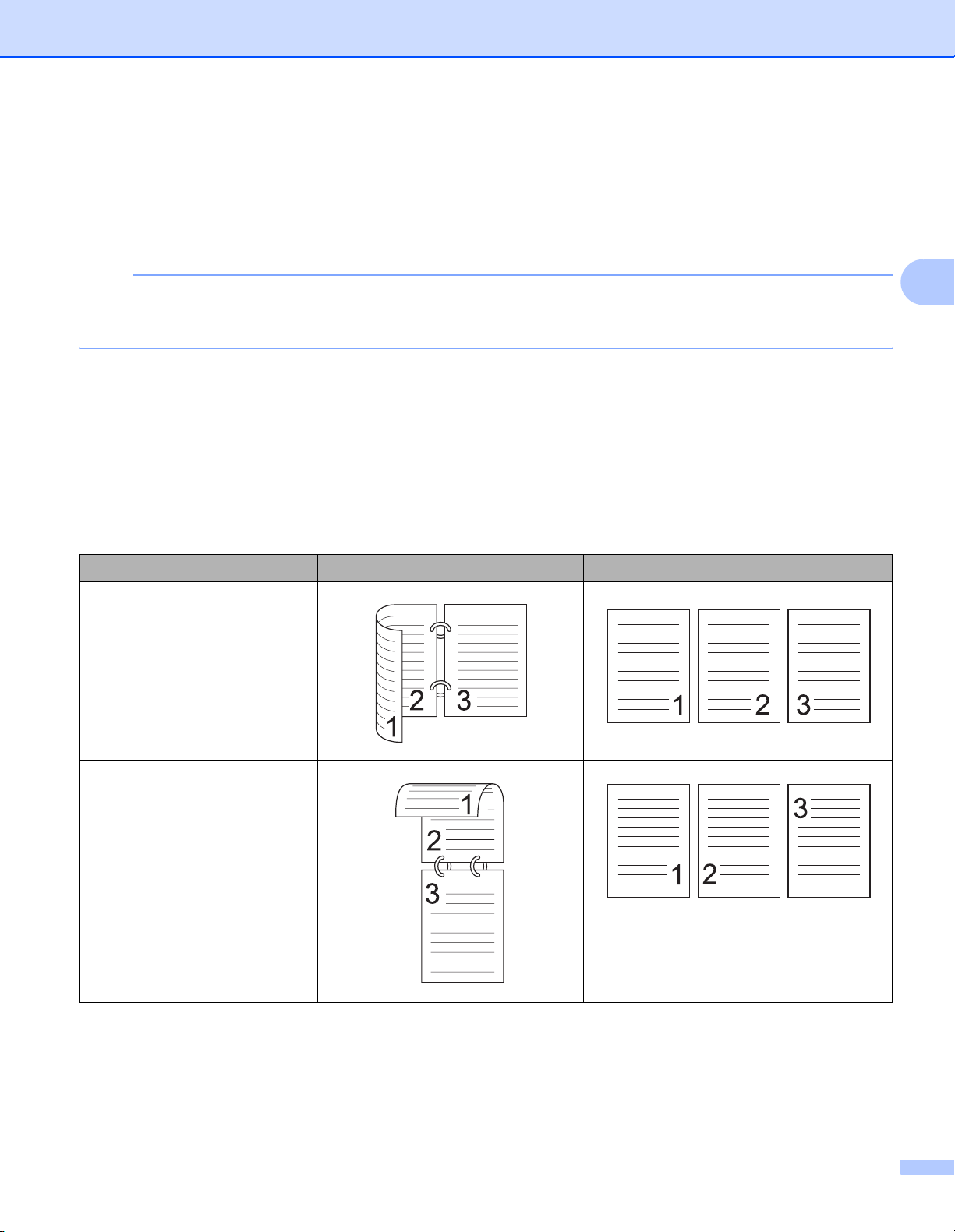
컴퓨터에서 스캔
6 명암
설정 (-50~50) 을 조정하여 최상의 이미지를 얻을 수 있습니다 . 기본값은 평균을 나타내는 0 이며 대부분
의 이미지에 적합합니다 . 슬라이더를 오른쪽이나 왼쪽으로 이동하여 대비 레벨을 높이거나 낮출 수 있습
니다 . 높이면 이미지의 어두운 영역과 밝은 영역이 강조되고 낮추면 회색 영역의 디테일이 살아납니다 . 상
자에 값을 입력하여 명암 레벨을 설정할 수도 있습니다 .
주석
명암 설정은 스캔 유형이 회색 ( 오차 흩뿌림 ), 순회색 또는 24 비트 색로 설정된 경우에만 사용할 수 있습
니다 .
7 문서 크기
기본적으로 문서 크기는 A4 로 설정되어 있습니다 . 문서 크기 드롭다운 목록에서 정확한 문서 크기를 선
택하여 스캔 속도를 높일 수 있습니다 . 사용자 지정을 선택하면 문서 크기를 지정할 수 있는 문서 크기 사
용자 지정 대화 상자가 나타납니다 .
8 양면 스캔
원본의 레이아웃에 따라 긴 가장자리 바인딩 또는 짧은 가장자리 바인딩을
스캔 문서에 정확하게 나타나도록 합니다 .
양면 스캔 설정 원래 레이아웃 스캔 결과
긴 가장자리 바인딩
선택하여 만든 데이터 파일이
3
짧은 가장자리 바인딩
82
Page 94

컴퓨터에서 스캔
WIA 드라이버 설정 3
1
2
1 용지 공급
문서 공급 장치만 선택할 수 있습니다 .
3
2 사진 유형 ( 이미지 유형 )
스캔하려는 문서 유형은 컬러 사진 , 회색조 사진 , 흑백 사진 또는 텍스트 또는 사용자 지정 설정을 선택할
수 있습니다 .
고급 설정으로 변경하려는 경우 스캔하려는 사진의 품질 조정을 클릭합니다 .
해상도
해상도 텍스트 상자에서 스캔 해상도를 선택할 수 있습니다 . 해상도가
높을수록 사용되는 메모리와 전송
시간은 더 늘어나지만 스캔 이미지는 더 정밀해집니다 .
밝기
설정 (-50~50) 을 조정하여 최상의 이미지를 얻을 수 있습니다 . 기본값은 평균을 나타내는 0 이며 대부분
의 이미지에 적합합니다 . 슬라이더를 오른쪽으로 끌어 이미지를 밝게 하거나 왼쪽으로 끌어 어둡게 하여
밝기 레벨을 설정할 수 있습니다 . 상자에 값을 입력하여 레벨을 설정할 수도 있습니다 . 스캔
이미지가 너
무 밝을 경우 밝기 레벨을 낮게 설정하고 문서를 다시 스캔합니다 . 이미지가 너무 어두울 경우 밝기 레벨
을 높게 설정하고 문서를 다시 스캔합니다 .
명암
설정 (-50~50) 을 조정하여 최상의 이미지를 얻을 수 있습니다 . 기본값은 평균을 나타내는 0 이며 대부분
의 이미지에 적합합니다 . 슬라이더를 오른쪽이나 왼쪽으로 이동하여 대비 레벨을 높이거나 낮출 수 있습
니다 .
높이면 이미지의 어두운 영역과 밝은 영역이 강조되고 낮추면 회색 영역의 디테일이 살아납니다 . 상
자에 값을 입력하여 명암 레벨을 설정할 수도 있습니다 .
83
Page 95

컴퓨터에서 스캔
Windows® 사진 갤러리 또는 Windows® 팩스 및 스캔을 사용하여 스캔 3
Windows® 사진 갤러리 또는 Windows® 팩스 및 스캔을 사용하여 스캔할 수 있습니다 . 이러한 응용 프로그램
에서는 WIA 스캐너 드라이버를 사용합니다 . 아래 절차에서는 스캔 작업을 단계별로 안내합니다 . Windows
사진 갤러리 또는 Windows
®
팩스 및 스캔을 다운로드해야 할 수 있습니다 .
®
1 문서를 공급합니다 .
2 문서를 스캔할 소프트웨어 응용 프로그램을 엽니다 . 다음 중 하나를 수행합니다 .
®
(Windows
1 파일 및 카메라 또는 스캐너에서 가져오기를 차례로 클릭합니다 .
2 사용하려는 스캐너를 선택합니다 .
3 가져오기 버튼을 클릭합니다 .
설정 대화 상자가 나타납니다 .
(Windows
파일 , 새로 만들기 및 스캔을 차례로 클릭합니다 .
설정 대화 상자가 나타납니다 .
사진 갤러리 )
®
팩스 및 스캔 )
3
3 필요한 경우 설정 대화 상자에서 설정을 조정합니다 .
4 스캔 버튼을 클릭합니다 .
제품이 문서를 스캐닝하기 시작합니다 .
84
Page 96

컴퓨터에서 스캔
Nuance PDF Converter Professional 8 사용 (Windows®)
(ADS-1600W 만 해당 ) 3
Nuance PDF Converter Professional 8 에서는 다양한 PDF 파일 처리 기능을 제공합니다 . PDF 파일의 잠금
을 해제하고 열어서 확인 , 편집 , 주석 달기 , 재조립 등을 수행할 수 있습니다 .
Nuance PDF Converter Professional 8 설치 3
1 기본 제공된 DVD-ROM 을 DVD-ROM 드라이브에 넣습니다 .
2 DVD-ROM 의 최상위 메뉴가 자동으로 나타납니다 . 모델 이름 및 기본 언어를 차례로 선택합니다 .
3 추가 응용 프로그램를 클릭합니다 .
4 Nuance PDF Converter Professional 8 버튼을 클릭합니다 화면 지침을 따릅니다 .
Nuance PDF Converter Professional 8 을 사용하여 스캔하는 방법은 메뉴 모음의 도움말 및 도움말을 차례로
클릭하여 Nuance PDF Converter Professional 8 을 참조하십시오 .
3
주석
Nuance PDF Converter Professional 8 을 설치하는 경우 MFL-Pro Suite DVD-ROM 패키지의 슬리브에 표
시된 Nuance 일련 번호를 입력합니다 .
85
Page 97

컴퓨터에서 스캔
NewSoft Presto! BizCard 6 사용 (Windows®) 3
Presto! BizCard 를 통해 이름 , 회사 , 메일 주소 , 전화 / 팩스 번호 및 전자 메일 주소와 같이 스캔한 명함의 정
보를 컴퓨터에서 관리할 수 있습니다 . 명함을 스캔하거나 가져오기만 하면 Presto! BizCard 에 각 카드의 데
이터와 이미지가 자동으로 저장됩니다 . 다양한 보기 모드가 제공되므로 검색 , 편집 , 만들기 및 정렬을 손쉽
게 수행할 수 있습니다 .
NewSoft Presto! BizCard 6 설치 3
1 기본 제공된 DVD-ROM 을 DVD-ROM 드라이브에 넣습니다 .
2 DVD-ROM 의 최상위 메뉴가 자동으로 나타납니다 . 모델 이름 및 기본 언어를 차례로 선택합니다 .
3 추가 응용 프로그램를 클릭합니다 .
4 NewSoft Presto! BizCard 6 버튼을 클릭합니다 . 화면 지침을 따릅니다 .
Presto! BizCard 6 을 사용하여 스캔하는 방법은 Presto! BizCard 사용자 설명서를 참조하십시오 . 다음 중
하나를 수행합니다 .
Windows
®
XP, Windows Vista® 및 Windows® 7
3
( 시작 ), 모든 프로그램 , NewSoft, Presto! BizCard 6 및 Presto! BizCard 6 을 차례로 클릭합니다 .
Windows
(Presto! BizCard 6) 을 클릭합니다 .
®
8
86
Page 98

컴퓨터에서 스캔
Presto! PageManager 또는 TWAIN 응용 프로그램을 사용하여 스 캔 (Macintosh) 3
Presto! PageManager 응용 프로그램을 사용하여 스캔할 수 있습니다 . 다음 단계의 스캔 지침은 Presto!
PageManager 에 해당합니다 . TWAIN 사양을 지원하는 다른 응용 프로그램의 절차도 이와 유사합니다 .
Presto! PageManager 설치 3
1 기본 제공된 DVD-ROM 을 DVD-ROM 드라이브에 넣습니다 .
2 바탕 화면에서 BROTHER 아이콘을 두 번 클릭합니다 .
3 Brother 지원를 두 번 클릭합니다 .
4 Presto! PageManager 를 클릭하여 Presto! PageManager 설치 프로그램을 다운로드합니다 .
5 설치 프로그램을 두 번 클릭한 다음 화면 지침에 따릅니다 .
주석
• Presto! PageManager 는 Mac OS X v10.6. 8, 10.7. x 및 10.8.x 에서 사용할 수 있습니다 .
3
• 응용 프로그램에 대한 자세한 내용은 Presto! PageManager 도움말 파일을 참조하십시오 .
Presto! PageManager 도움말 메뉴에서 액세스할 수 있습니다 .
Presto! PageManager 3
1 컴퓨터 화면의 Presto! PageManager 아이콘을 두 번 클릭하여 Presto! PageManager 를 시작합니다 .
주석
Brother TWAIN 드라이버를 처음 사용하는 경우에는 기본 드라이버로 설정해야 합니다 . Brother TWAIN
드라이버를 기본 드라이버로 설정하려면 다음을 수행하십시오 .
1 파일 메뉴에서 소스 선택를 선택합니다 .
2 Brother TWAIN 을 선택하고 선택를 클릭합니다 .
87
Page 99

컴퓨터에서 스캔
2 파일 메뉴에서 이미지 데이터 가져오기를 선택합니다 .
스캐너 설정 대화 상자가 나타납니다 .
3
(Brother TWAIN 화면은 Presto! PageManager 에서 지정된 언어를 지원합니다 .)
3 필요한 경우 스캐너 설정 대화 상자에서 설정 ( 해상도 , 스캔 유형 , 이미지 조정 ) 를 조정합니다 .
4 문서 크기 드롭다운 목록에서 문서 크기를 선택합니다 .
주석
문서 크기를 선택한 후 왼쪽 버튼을 클릭한 상태로 마우스를 끌어 스캐닝 영역을 추가로 조절할 수 있습니
다 . 이 기능은 스캐닝할 이미지를 자를 때 필요합니다 .
5 시작 버튼을 클릭합니다 .
스캔이 시작됩니다 .
88
Page 100

컴퓨터에서 스캔
TWAIN 드라이버 설정 3
1
2
3
4
5
(Brother TWAIN 화면은 Presto! PageManager 에서 지정된 언어를 지원합니다 .)
1 해상도
해상도 드롭다운 목록에서 스캔 해상도를 선택할 수 있습니다 . 해상도가 높을수록 사용되는 메모리와 전
송 시간은 더 늘어나지만 스캔 이미지는 더 정밀해집니다 .
해상도 흑백 / 회색 ( 오차 흩뿌림 ) 256 색 순순회색 /24 비트 색
100 x 100dpi
150 x 150dpi
200 x 200dpi
300 x 300dpi
400 x 400dpi
600 x 600dpi
1,200 x 1,200dpi
예예예
예예예
예예예
예예예
예예예
예예예
예 아니요 예
3
2 스캔 유형
다음 유형 중 하나를 선택합니다 .
흑백
텍스트 또는 라인 아트 이미지에 사용합니다 .
회색 ( 오차 흩뿌림 )
사진 이미지 또는 그래픽에 사용합니다 . ( 오차 흩뿌림은 실제 회색 도트를 사용하지 않고
한 이미지를 만드는 방법입니다 . 검정 도트를 특정한 패턴으로 넣어 회색 느낌을 표현합니다 .)
순회색
사진 이미지 또는 그래픽에 사용합니다 . 이 모드는 최대 256 개의 회색 음영을 사용하기 때문에 훨씬 정
확합니다 .
회색을 모방
89
